Mit der Tapo P110 haben wir heute eine smarte WLAN-Steckdose von TP-Link im Test, welche das Eigenheim im Handumdrehen smart machen und so den Funktionsumfang des angeschlossenen Elektrogeräts erweitern soll.

Welcher Funktionsumfang einem von dem smarten Tapo P110 Steckdosenadapter geboten wird und wie sich der smarte WLAN-Steckdosenadapter von TP-Link in unserem Test geschlagen hat, erfahrt ihr in diesem Review.
Technische Details:
| Eingangsspannung: | 100 – 230 V 50 – 60 Hz |
| Schaltleistung max. | 16 A 3680 W |
| Unterstützte WLAN Standards: | 802.11b/g/n (2.4GHz) mit WEP/WPA/WPA2 TKIP/AES |
| Standby-Leistungsaufnahme: | 0,64 W |
| Leistungsaufnahme im Betrieb: |
1,64 W |
| Abmessungen: | 51 x 72 x 40 mm |
| Betriebstemperatur: | 0 – 35 °C |
Lieferumfang:
- Tapo P110
- Bedienungsanleitung
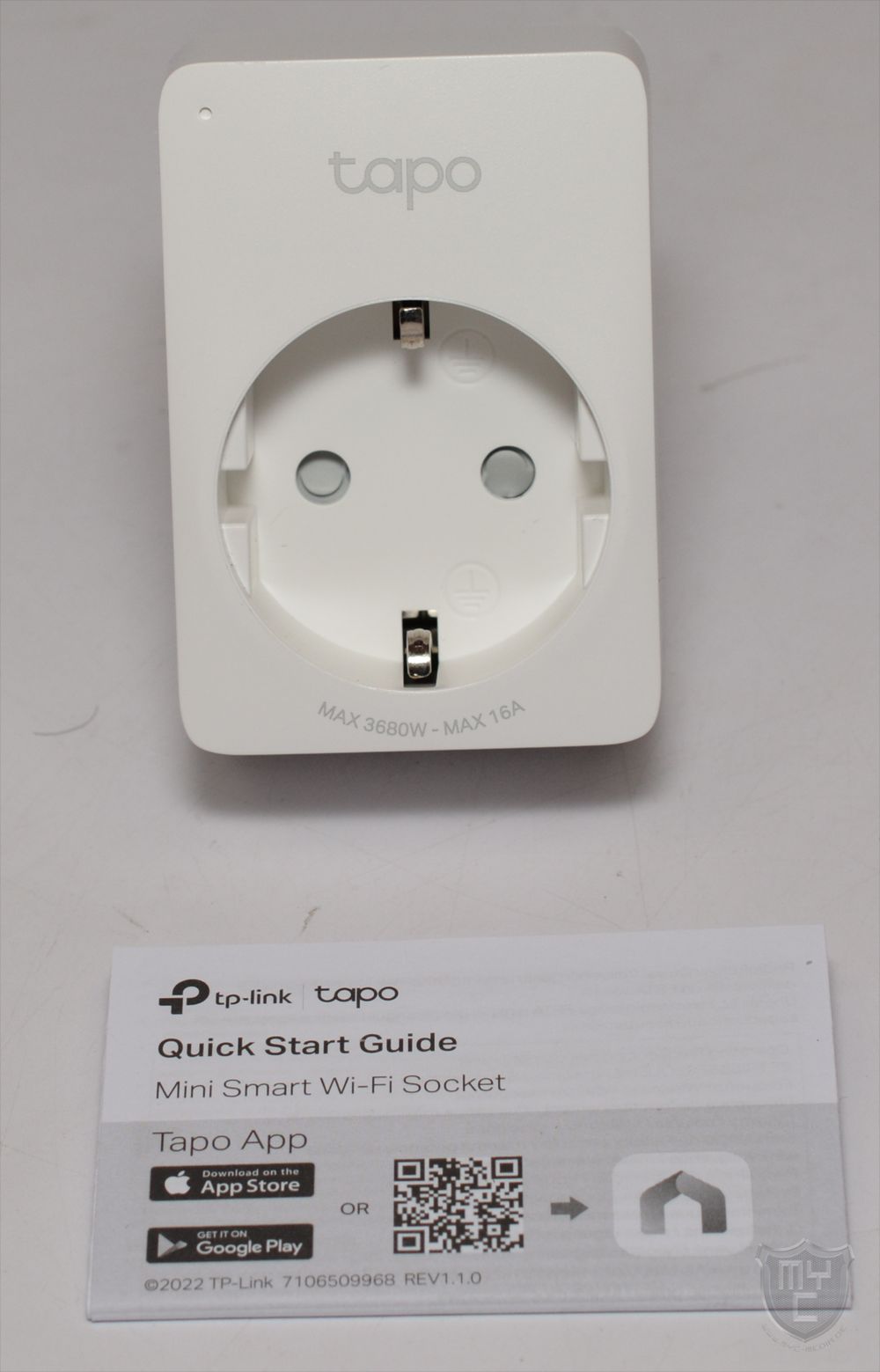
Design und Verarbeitung:
Die smarte WLAN-Steckdose Tapo P110 wird von TP-Link in einer blau/weißen Verpackung geliefert, welche auf der Vorderseite neben einem Produktbild und der Modellbezeichnung auch mit einem Hinweis auf die Kompatibilität zu Amazon alexa 🛒 und Google Home bedruckt wurde.

Wo die technischen Details auf der linken Verpackungsseite zu finden sind, findet man auf der Verpackungsrückseite einen Hinweis auf die bereitgestellte Tapo-App.
Die rechte Verpackungsseite wurde mit sechs kleinen Featurebildern bedruckt, welche einem nicht nur einen ersten Hinweis auf die wichtigsten technische Features, sondern auch auf App-gestützte Funktionen geben.

Entnimmt man die Tapo P110 WLAN-Steckdose aus ihrer Verpackung, so hat man einen Steckdosenadapter vor sich liegen, welcher über eine rechteckige Grundform verfügt und aus weißem sowie brandgeschütztem UL94-V0 PC Polycarbonat gefertigt wurde.

Mit einem Blick auf die Vorderseite der Tapo P110 findet man im unteren Bereich eine Schukosteckdose vor, welche mit einer integrierten Kindersicherung ausgestattet wurde. Unterhalb dieser Steckdose wurde ein Hinweis auf die maximale Belastbarkeit von 3680 Watt aufgedruckt.
Oberhalb der Schukosteckdose wurde nicht nur das Tapo Logo auf das Gehäuse aufgedruckt, sondern man findet in der oberen linken Ecke der Gehäusevorderseite auch noch eine Status-LED vor.
Dank des schlanken Gehäuseaufbaus bleibt bei der Nutzung der Tapo P110 die benachbarte Steckdose sowohl dann frei, wenn man die smarte WLAN-Steckdose an einer Doppel-Steckdose als auch bei der Nutzung an einer Mehrfachsteckdosenleiste nutzt.
Etwas anders kann es hingegen bei der Bedienung des Powerschalters, welcher zum manuellen Schalten in die Tapo P110 integriert wurde, aussehen. Da dieser Schalter nicht in die Gehäusevorderseite integriert wurde, welche in der Regel immer zugänglich ist, sondern in die linke Gehäuseseite eingearbeitet wurde, kann es gerade dann, wenn man die Tapo P110 neben einem Schaltnetzteil oder einer 2. Tapo P110 einsteckt, sehr eng werden.

Neben der Möglichkeit, den smarten Steckdosenadapter über den verbauten Schalter ein- bzw. ausschalten zu können, verfügt der Steckdosenadapter zudem noch über eine integrierte 2,4 GHz WiFi-Schnittstelle, welche die Kommunikation mit Tapo Cloud übernimmt und so auch eine automatisierte Schaltung oder das schalten per Stimme und Smartphone ermöglicht.
Zum Anschluss wurde der smarte Tapo P110 Steckdosenadapter auf ihrer Rückseite mit einem Schukostecker ausgestattet.

An dieser Stelle hat TP-Link neben der Modellbezeichnung auch einen Hinweis auf die maximale Ausgangsleistung sowie die MAC-Adresse der integrierten WiFi-Schnittstelle aufgedruckt.
Die Verarbeitung des smarten Tapo P110 WLAN-Steckdosenadapters wurde von TP-Link sauber ausgeführt. Einzig die Positionierung des Power-Schalters hat uns nicht so gut gefallen.
Einrichtung und Inbetriebnahme:
Will man den smarten Tapo P110 WLAN-Steckdosenadapter lediglich als lokal schaltbare Steckdosen nutzen und somit nur auf den an den Steckdosenadaptern verbauten Schalter zurückgreifen, so braucht man die Steckdosenadapter lediglich in eine freie Steckdose stecken.
Will man jedoch den vollen Funktionsumfang der smarten WLAN-Steckdose nutzen, so muss man sich die Tapo App aus dem jeweiligen App-Store herunterladen und installieren.
Sobald man die App installiert hat, muss man sich nach dem Akzeptieren der Nutzungsbedingungen entweder mit einem bestehenden Account anmelden oder ein neues Konto erstellen.
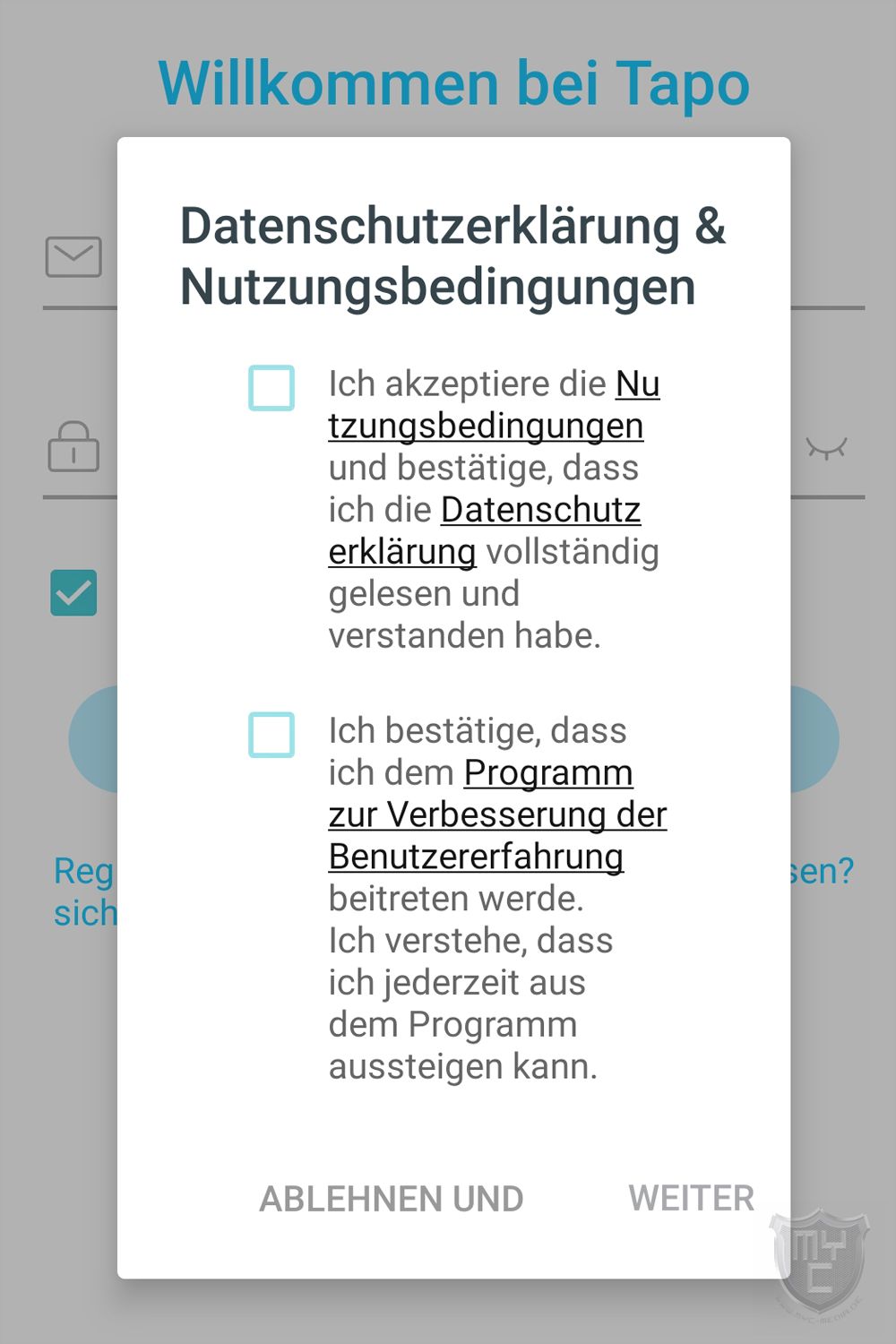
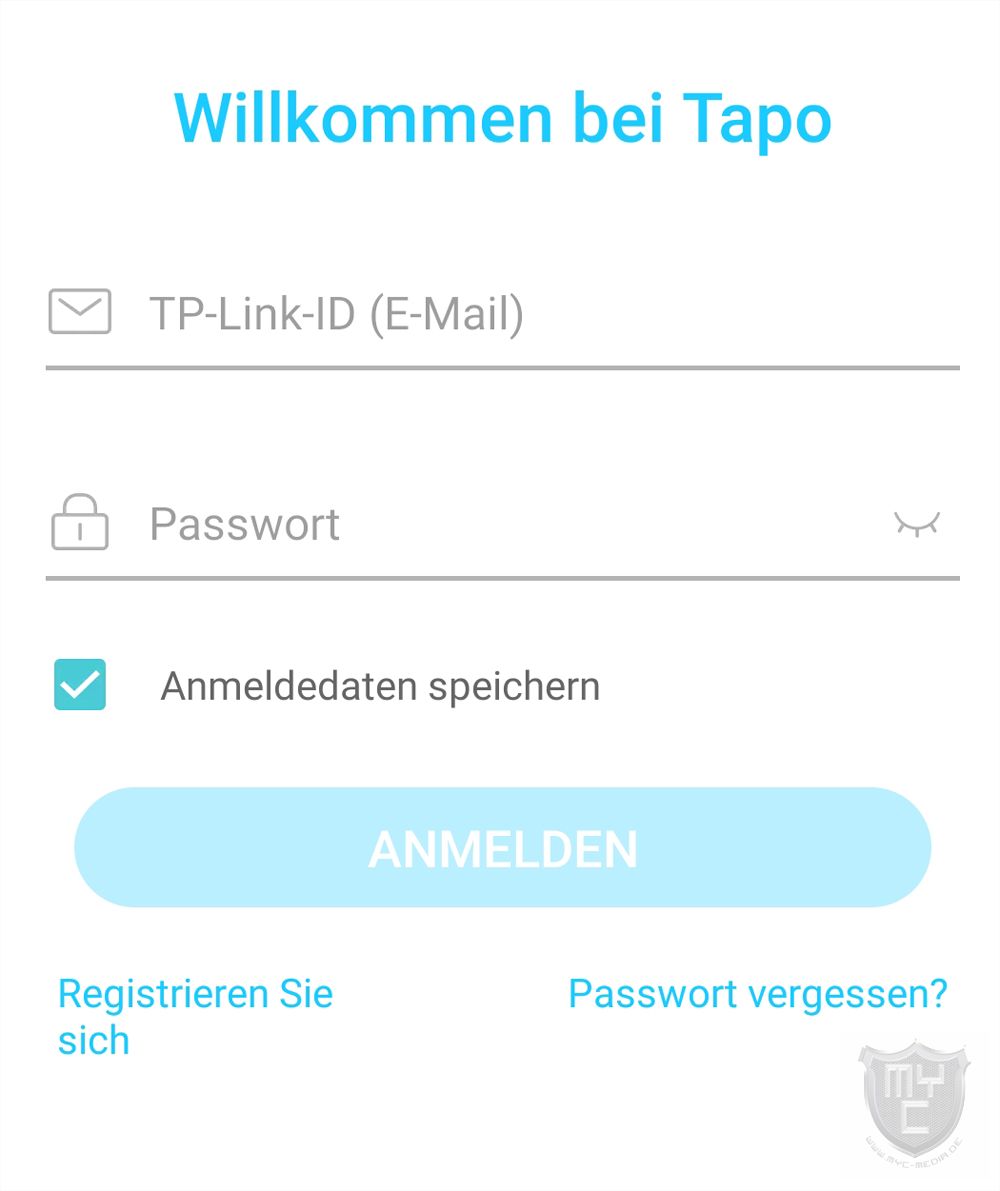
Neben einer E-Mail-Adresse muss man hierzu nur noch ein beliebiges Passwort angeben. Weitere Daten, vor allem persönliche Daten, werden nicht abgefragt.
Die hier angegebenen Daten sowie auch die Daten, welche durch die Einrichtung und Nutzung von Tapo Smart Home Produkten entstehen, werden laut TP-Link ausschließlich auf Servern verarbeitet, welche in der EU stehen. Hierdurch wird eine deutlich höhere Datensicherheit gewährt, als es z. B. bei Smart Home Komponenten der Fall ist, welche auf den Tuya Chip und somit die herstellerübergreifend genutzte Smart Life App zurückgreifen.
Sobald man sein gerade erstelltes Konto über die erhaltene E-Mail verifiziert hat, landet man auf einer noch recht leeren App-Oberfläche. An dieser Stelle bekommt man aber gleich einen Hinweis auf das in der oberen rechten Ecke zu findende Plus-Symbol angezeigt.
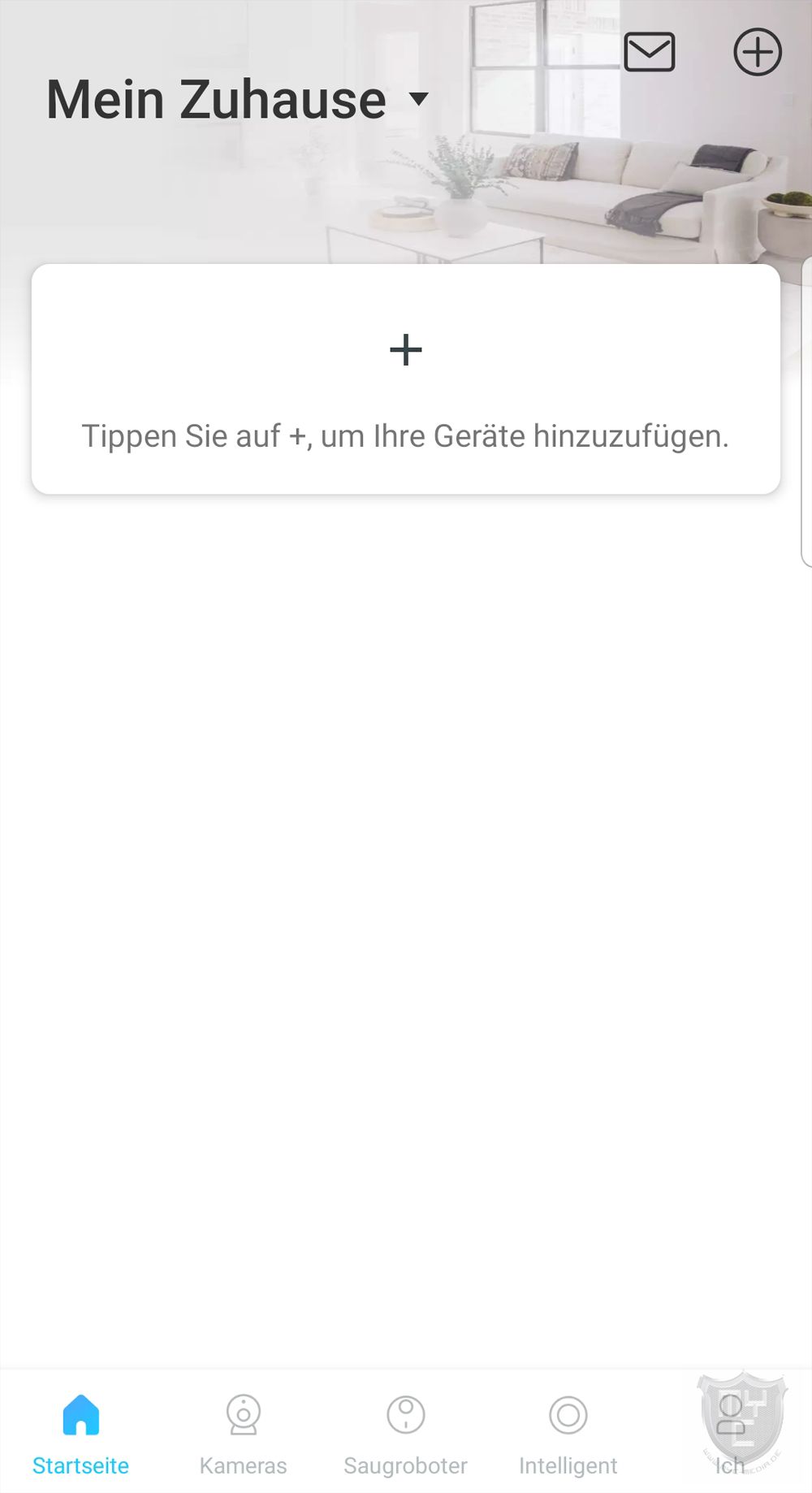
Über dieses Symbol kann man nicht nur den von uns in diesem Test herangezogene Tapo P110 Steckdosenadapter koppeln, sondern auch alle anderen Smart Home Komponenten von TP-Link.
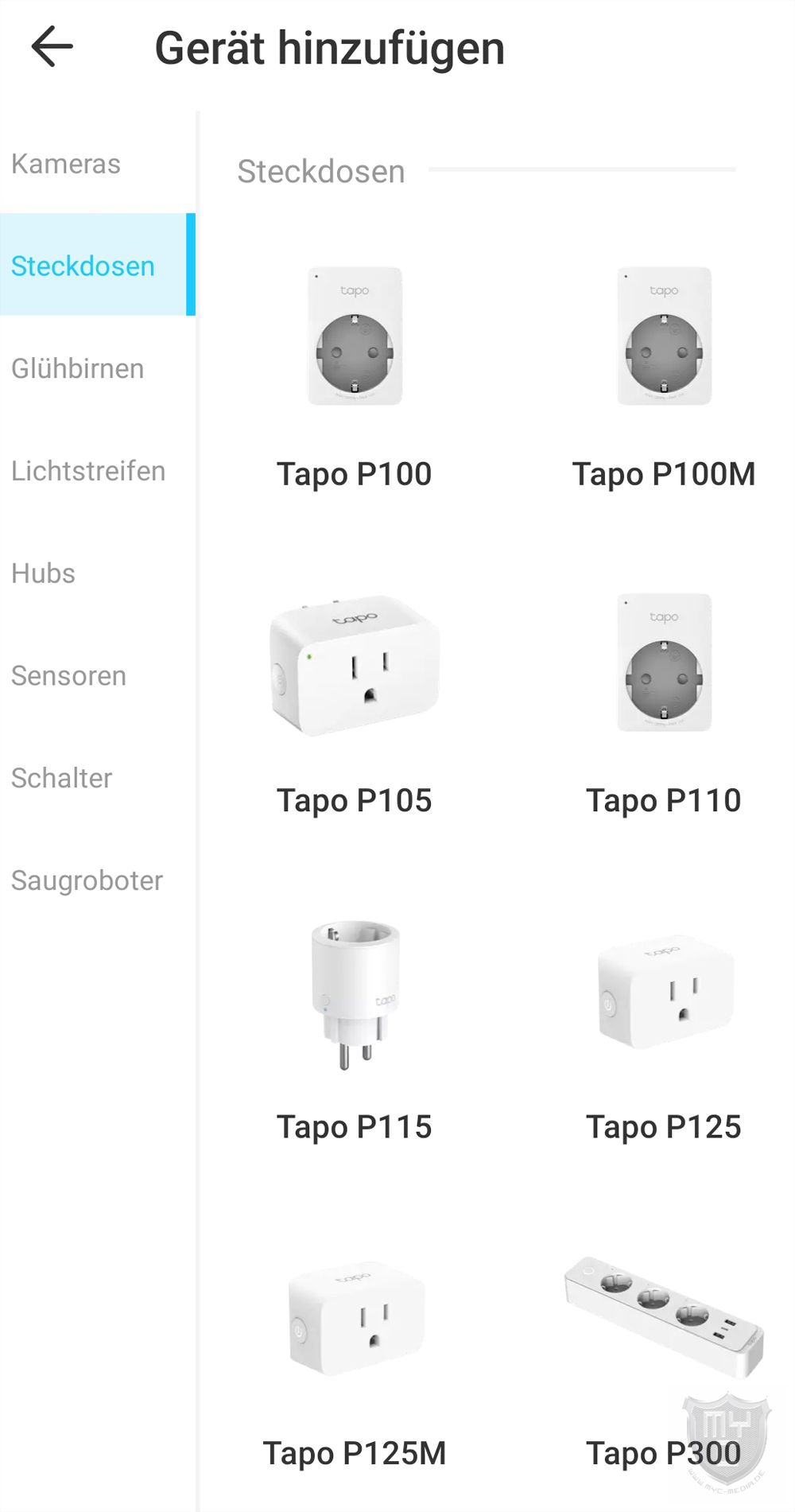
Auch wenn die App sehr ähnlich zu der schon aus anderen Tests bekannten Smart Life App aufgebaut ist, sind weder die Tapo Smart Home Geräte mit der Smart Life App, noch Geräte mit einem Tuya Chip mit der Tapo App kompatibel.
Um die Kopplung der Tapo P110 zu starten, muss man lediglich auf das Icon der Steckdose klicken. Im Anschluss wird die Einrichtung gestartet und man bekommt in der App eine Schritt für Schritt Anleitung angezeigt, welche einen im ersten Schritt dazu auffordert, das Tapo-Gerät einzustecken und in der Nähe des Gerätes zu bleiben.
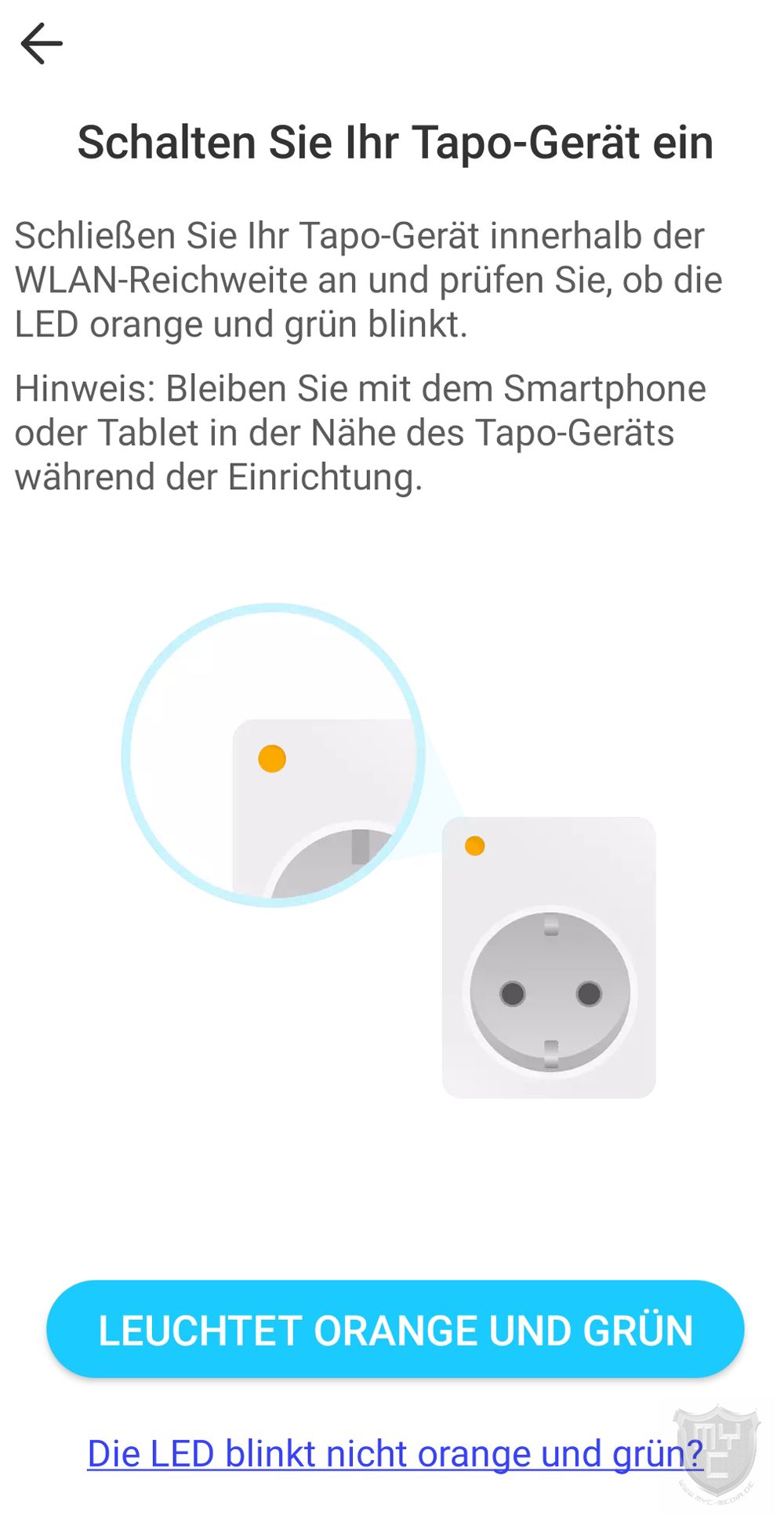
Sobald die Status-LED der Steckdose wie in der Anleitung beschrieben abwechselnd orange und grün blinkt, kann man zum nächsten Schritt wechseln, in welchem man der App einen Standortzugriff gewähren muss.
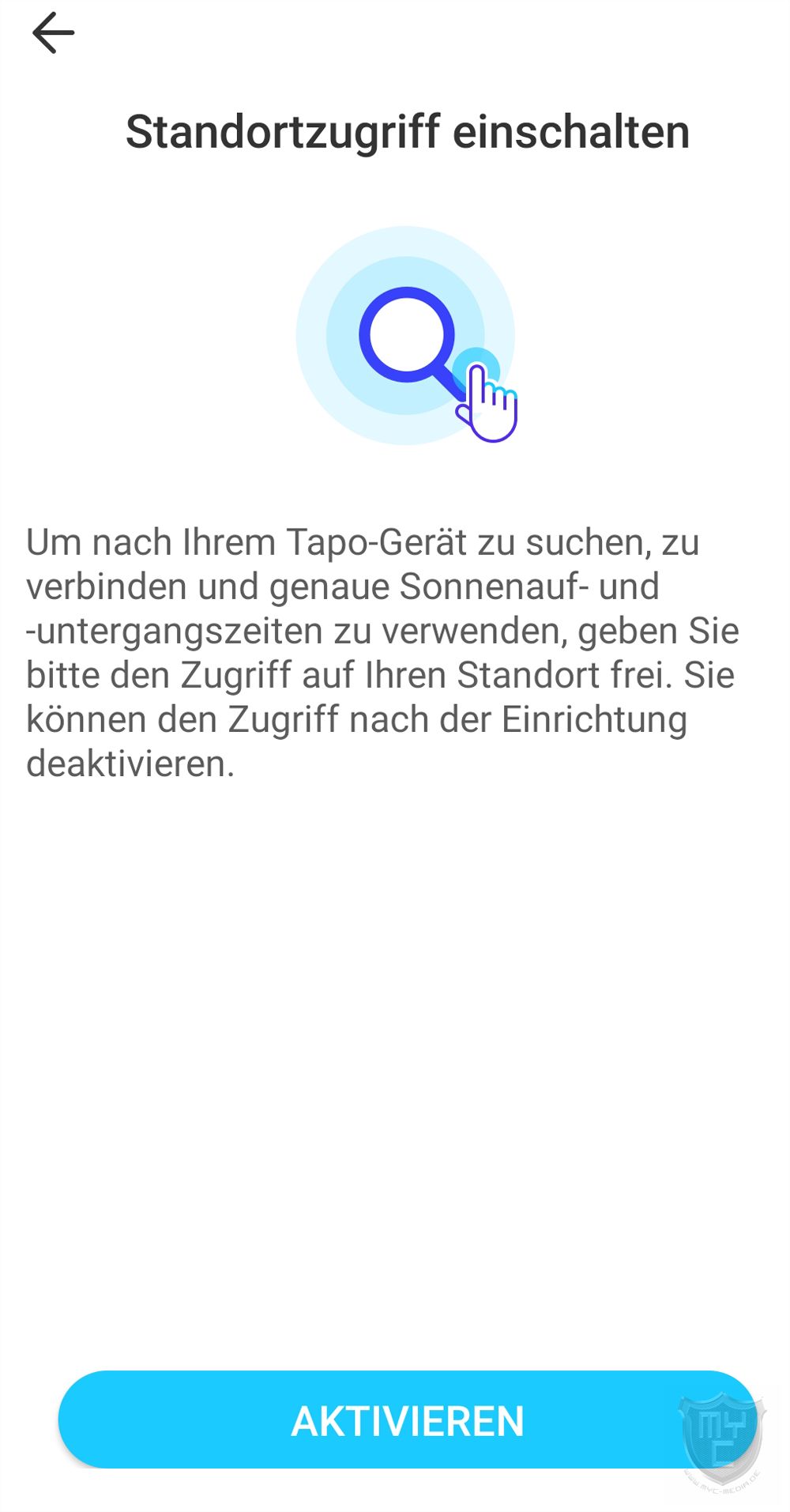
Im Anschluss sucht die App automatisch nach der smarten WLAN-Steckdose, welche im Auslieferungszustand einen eigenen WLAN-Hotspot aufbaut.
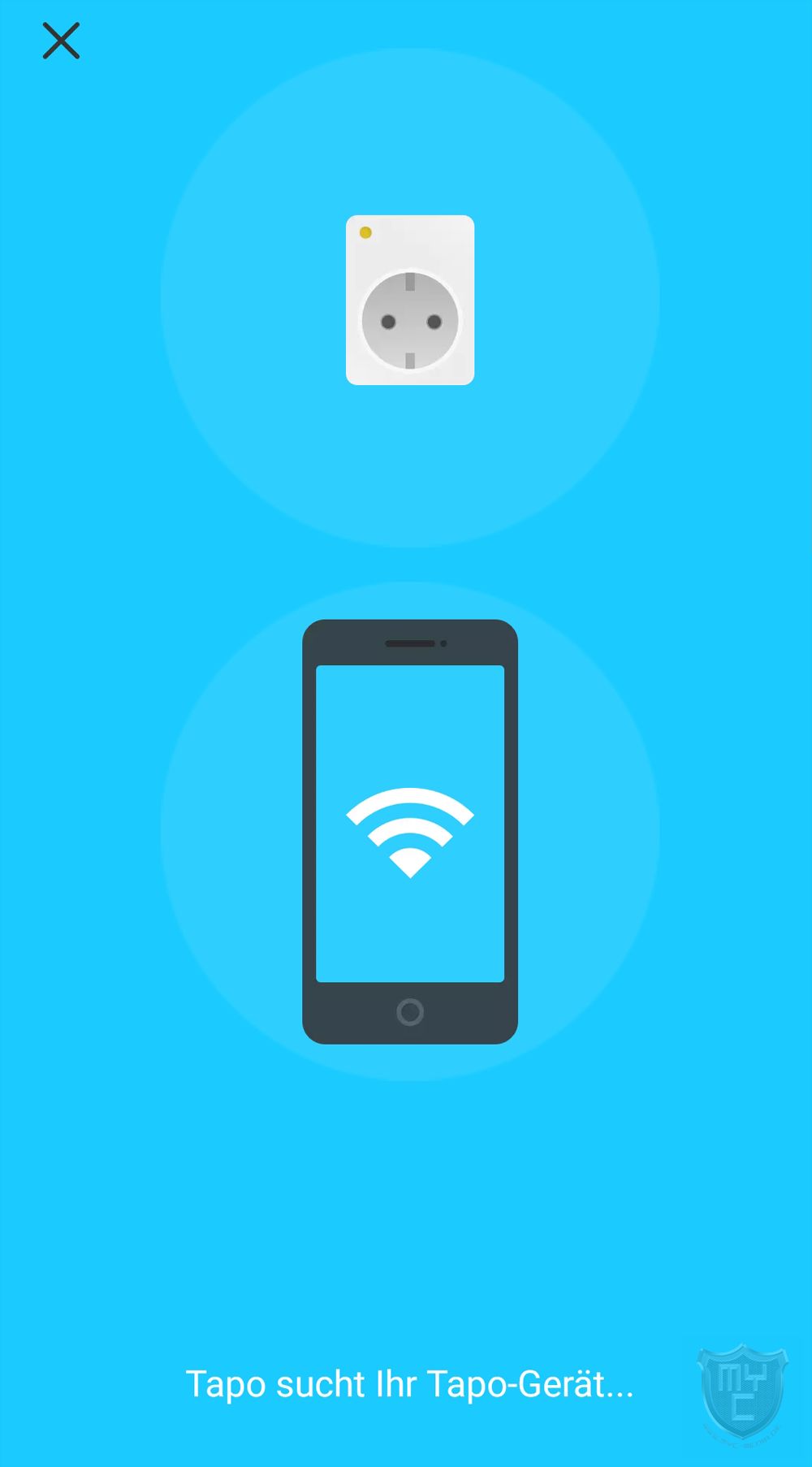
Sobald ein Verbindungsaufbau zwischen der App und der WLAN-Steckdose erfolgt ist, muss man das eigene WLAN auswählen und die entsprechenden Zugangsdaten in der App eingeben.
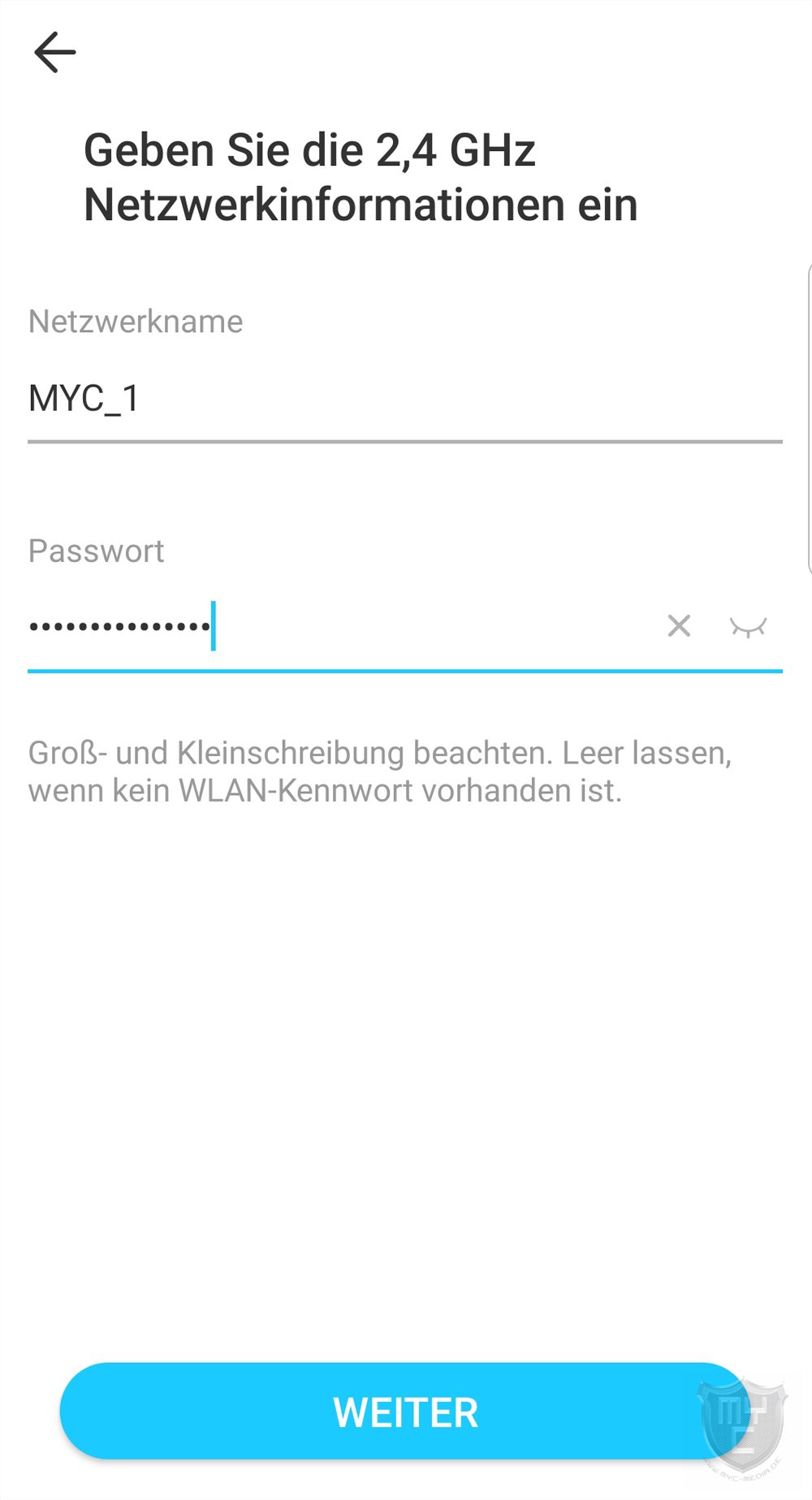
Diese Daten werden dann auf die smarte WLAN-Steckdose übertragen, sodass sich Steckdose mit dem eigenen WLAN verbinden kann.
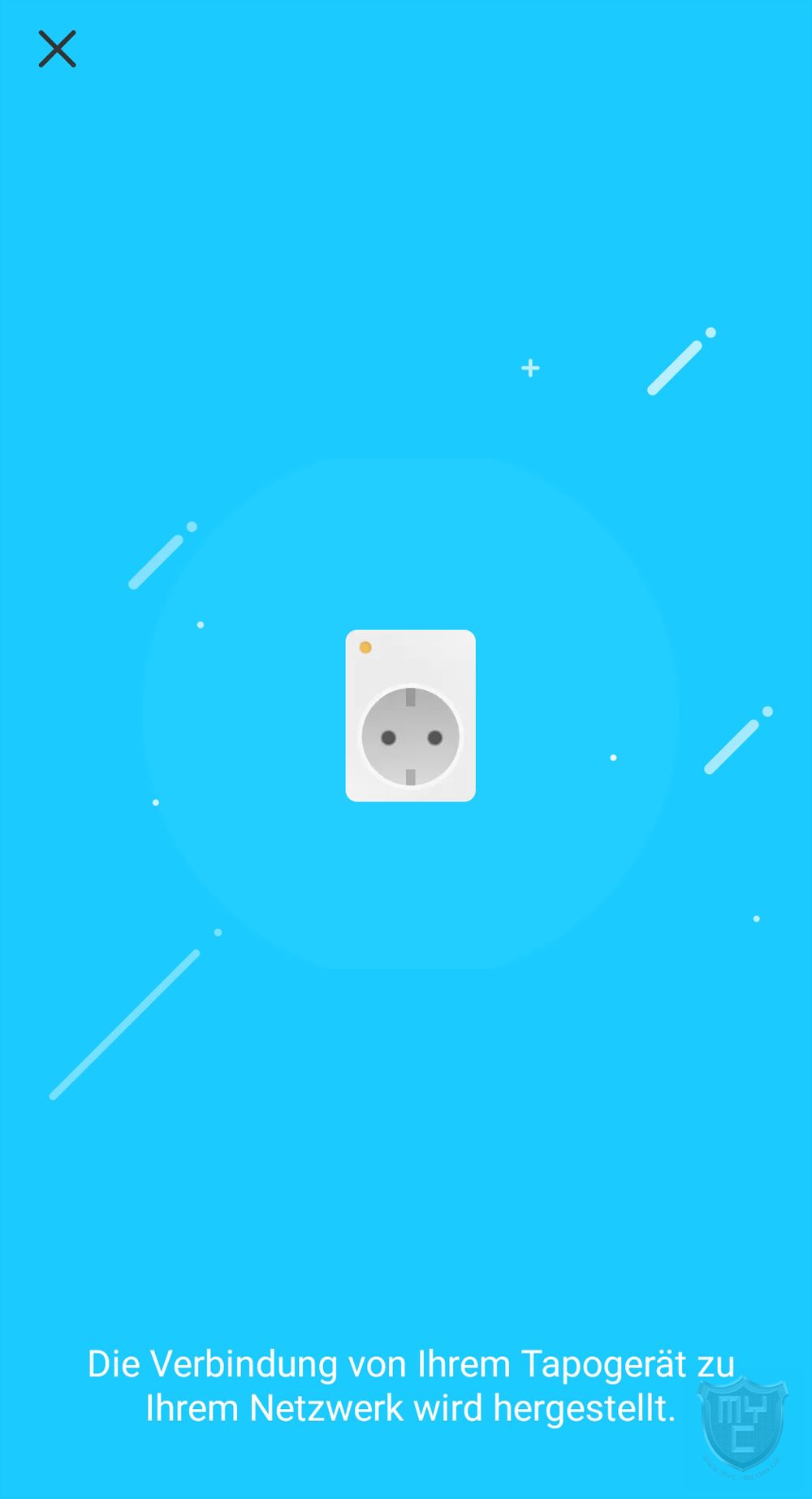
Sobald die Verbindung aufgebaut ist, kann man der Steckdose noch einen Namen geben
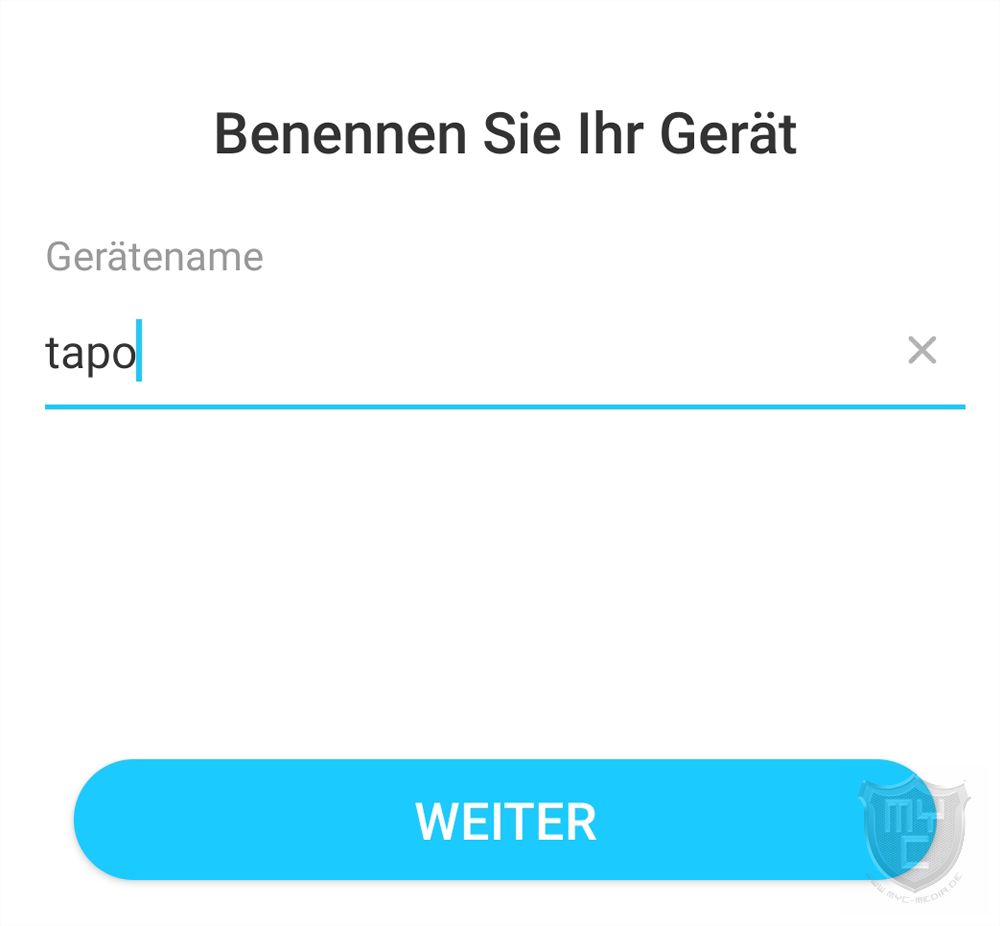
und einem gewünschten Raum zuordnen, was gerade bei der Nutzung mehrerer Smart Home Komponenten für eine bessere Übersicht in der App sorgt.
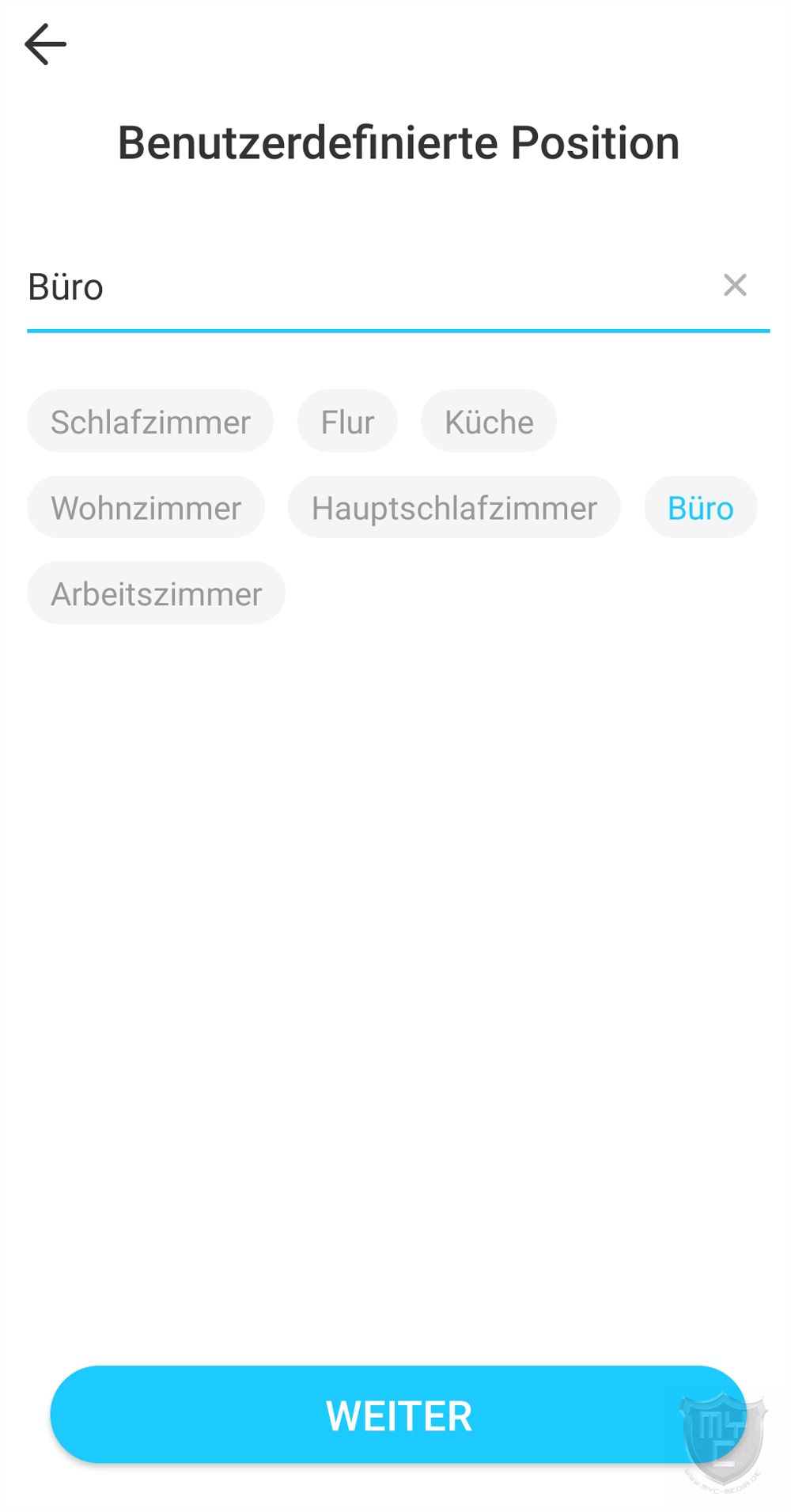
Abschließend kann man der Steckdose noch ein Symbol zuweisen, welches einem in der App für eine bessere Übersicht angezeigt wird. Im direkten Vergleich zu Lösungen anderer Hersteller fällt die Auswahl an dieser Stelle jedoch recht gering aus.
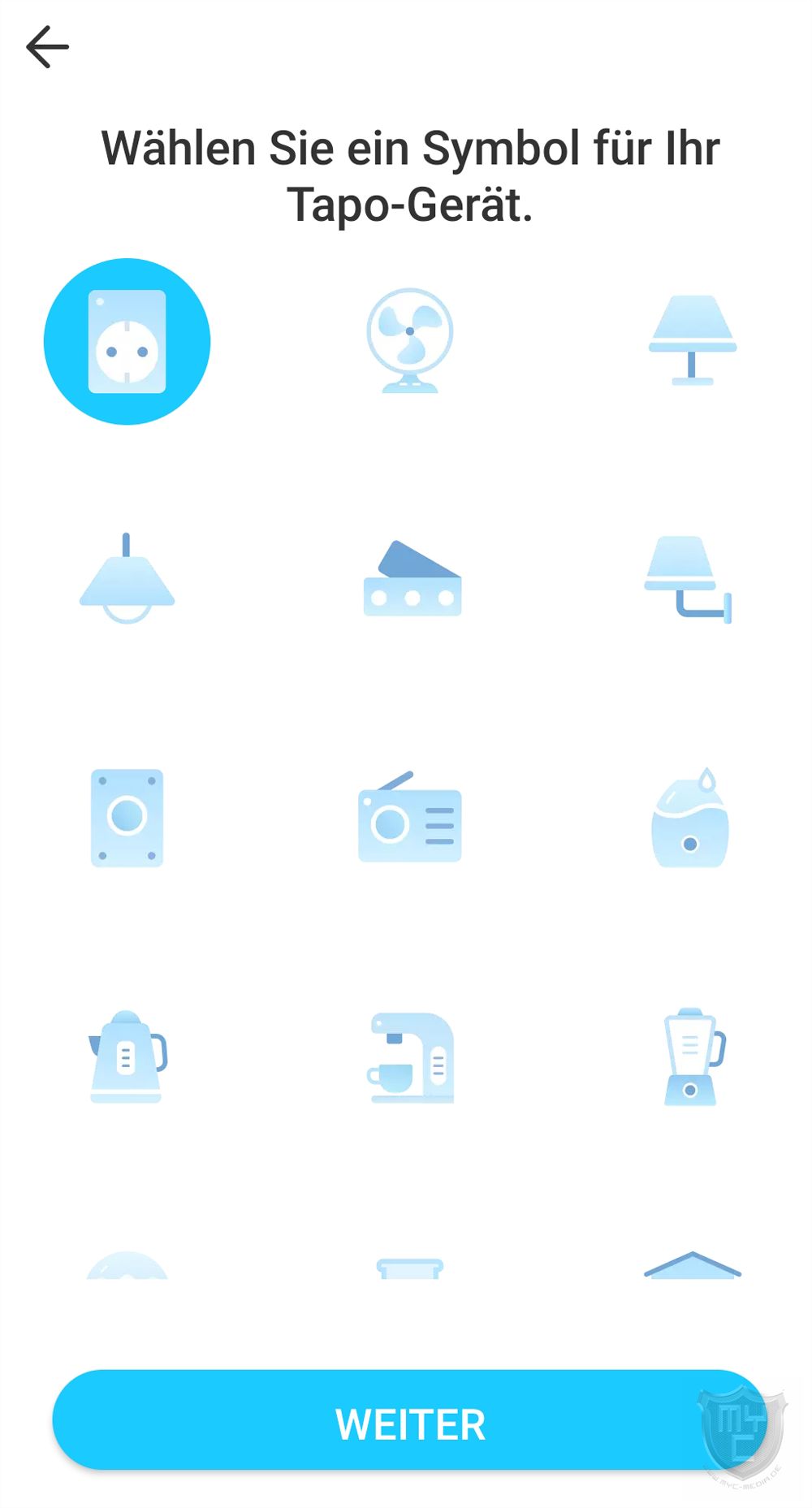
Bevor die Ersteinrichtung nun vollständig abgeschlossen ist, muss man noch den Firmwarestand überprüfen.
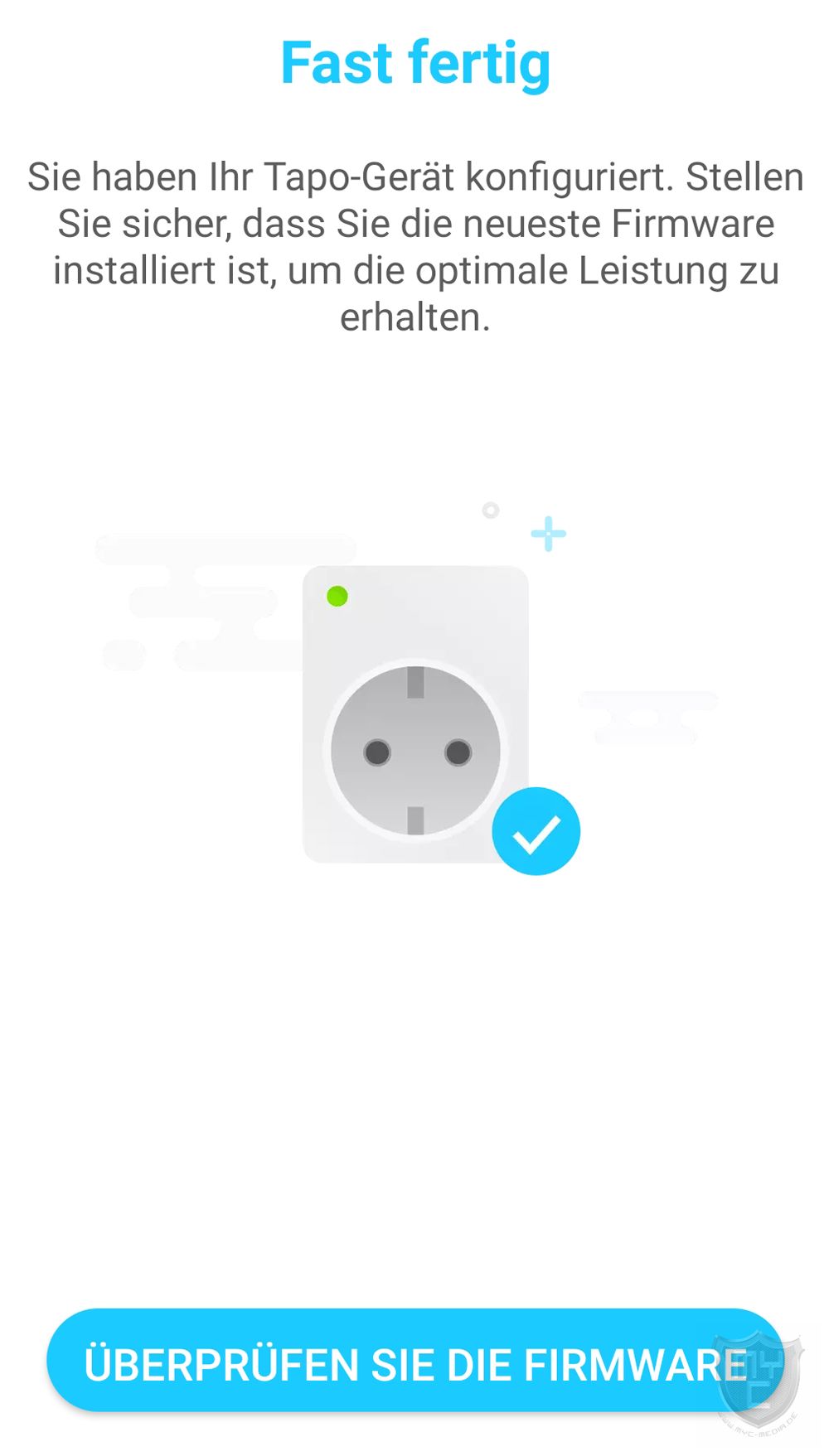
Da sich dieser Schritt nicht überspringen lässt, hätten wir uns gewünscht, wenn man anstelle des Hinweises, dass man nach einer aktuellen Firmware suchen muss, einfach automatisch angezeigt bekommt, dass eine aktuellere Firmware verfügbar ist und diese im nächsten Schritt installiert wird, denn auch ein Überspringen des Firmwareupdates ist an dieser Stelle nicht möglich.
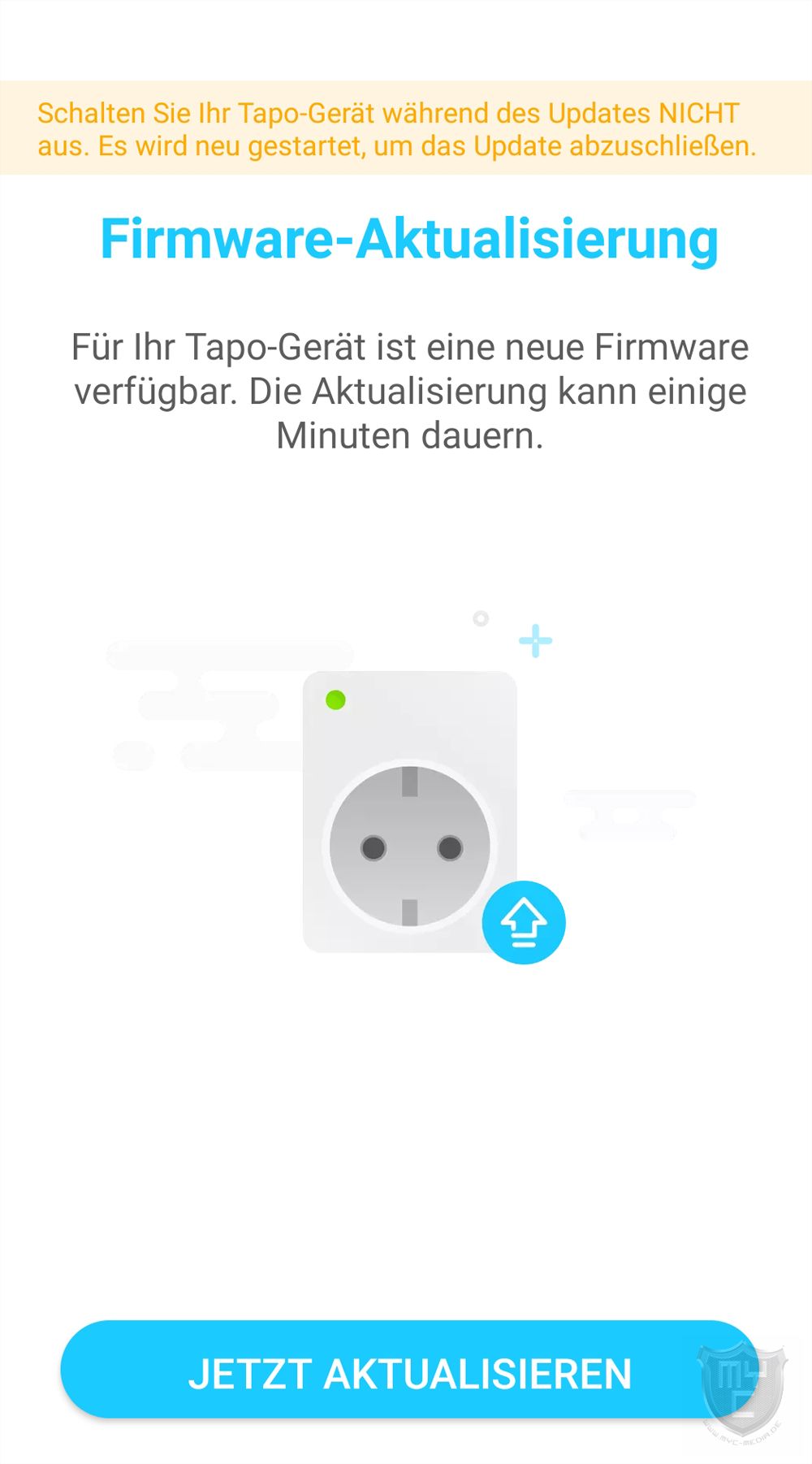
Nachdem das Firmwareupdate abgeschlossen war, wurde uns in der App angezeigt, das die Einrichtung abgeschlossen sei.
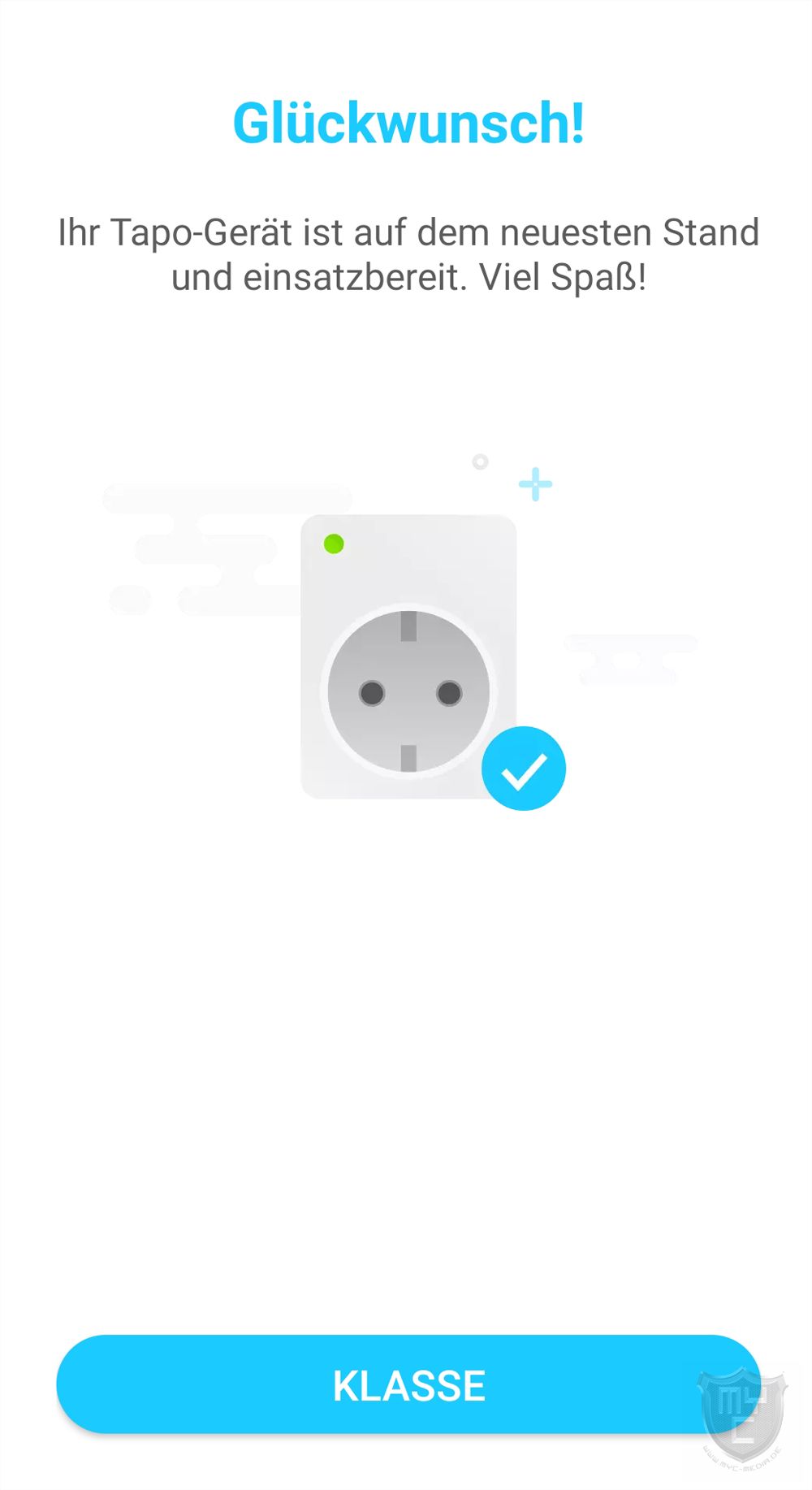
Bevor wir nun jedoch Einstellungen vornehmen oder die Steckdose über die App schalten konnten, mussten wir erst noch eine Uhrzeit festlegen, zu welchem täglich nach einer aktuellen Firmware gesucht wird. Wo man diese automatische Suche an dieser Stelle nicht unterbinden kann, besteht jedoch im Anschluss die Möglichkeit, die automatische Suche nach einer aktuellen Firmware über die Einstellungen zu deaktivieren.
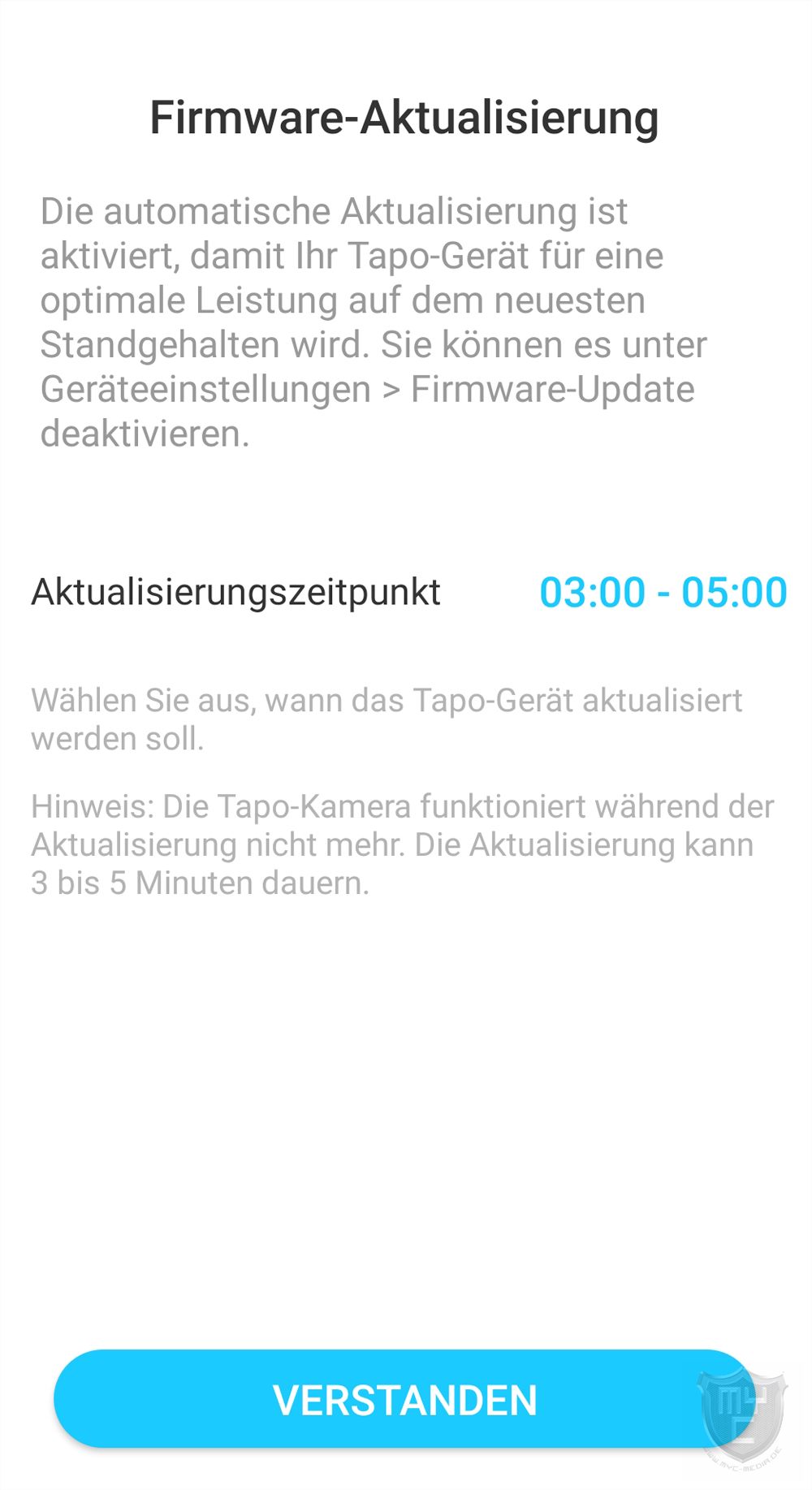
Sobald die Einrichtung nach dem aufspielen der aktuellen Firmware sowie der Aktivierung der automatischen Firmwareupdates dann wirklich abgeschlossen ist, kann man die Tapo App auch noch mit Drittanbieterdiensten verbinden. Hierbei stehen einem neben Amazon alexa 🛒 und Google Home auch IFTTT zur Auswahl.
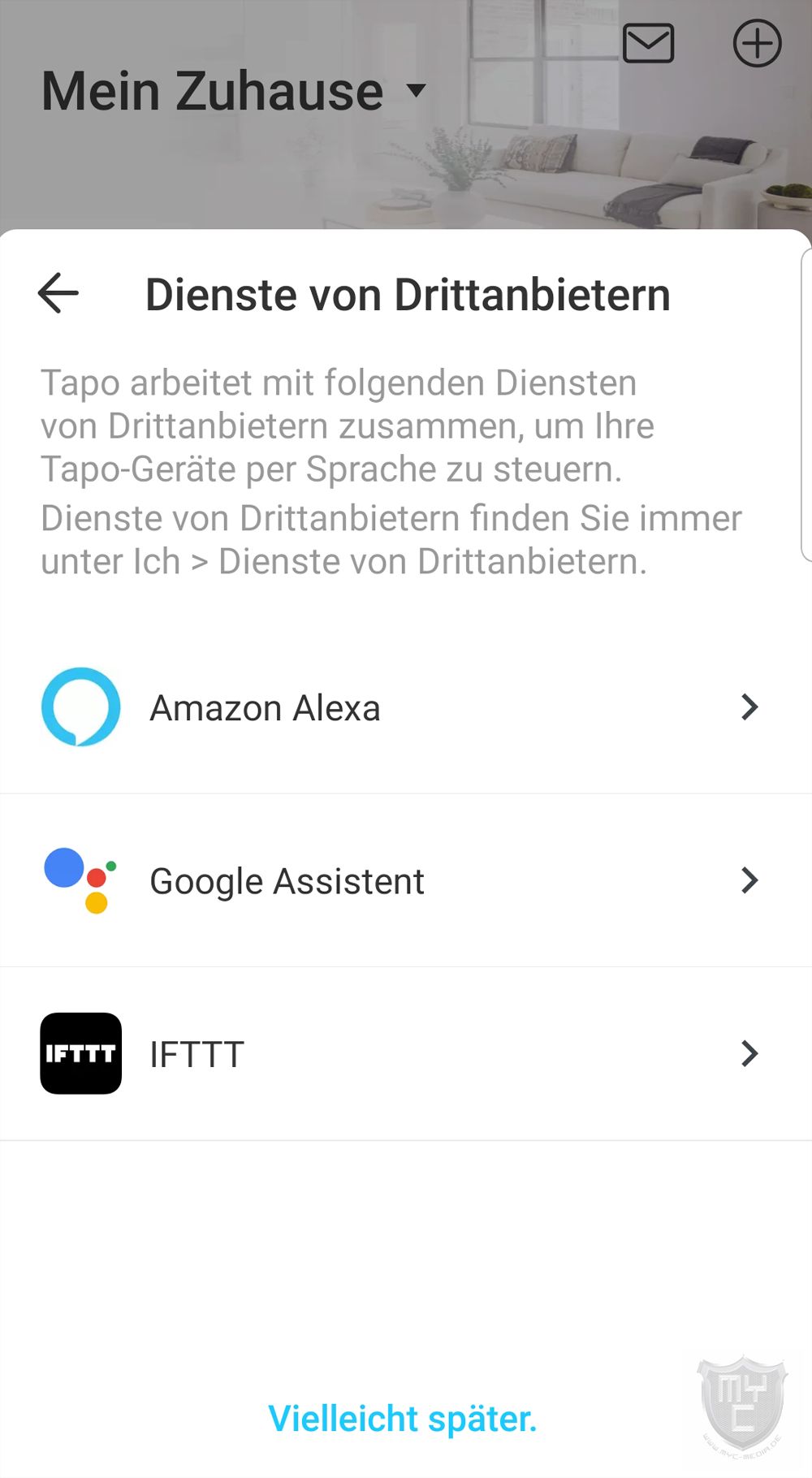
Wir haben in unserem Test an dieser Stelle eine Verknüpfung zu Amazon alexa 🛒 eingerichtet. Hierzu muss man einfach den TP-Link Skill in der Alexa App aktivieren und die Kontoverbindung im Anschluss bestätigen.
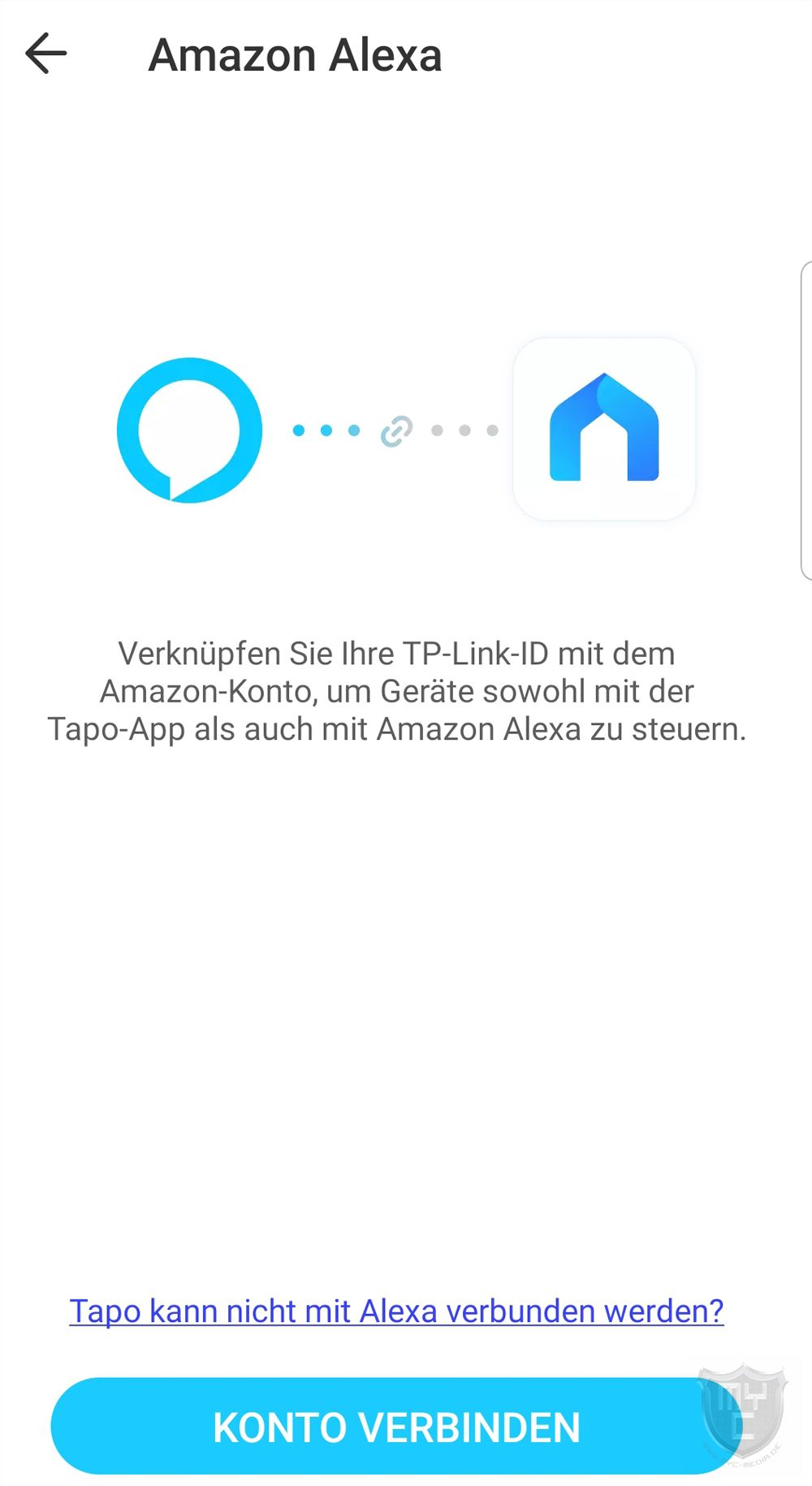
Im Anschluss gelangt man wieder zur Startseite der App, wo einem nun die gerade eingerichtete Steckdose angezeigt wird.
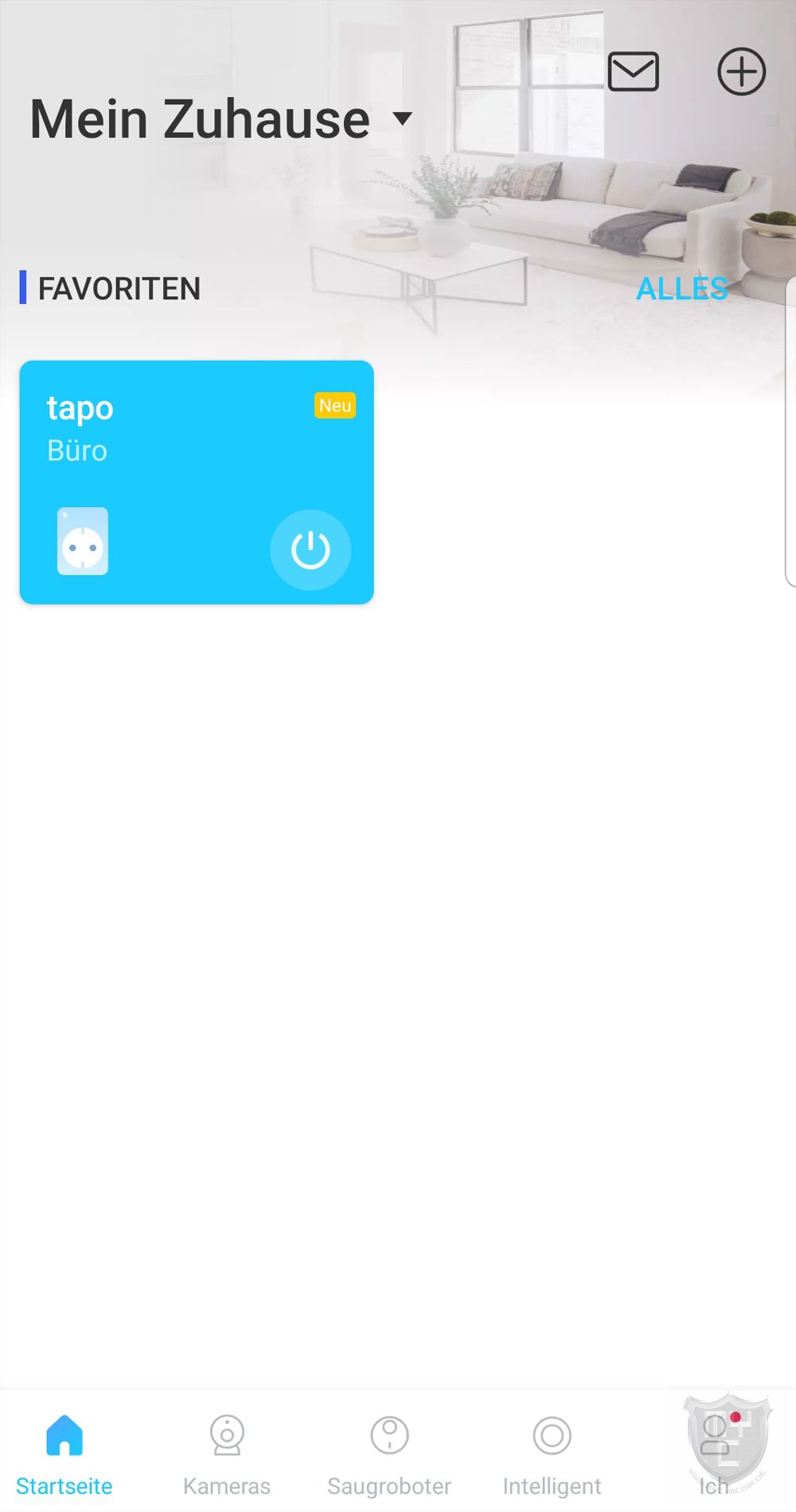
Über die hier angezeigte Grafik kann man die Steckdose einschalten sowie auf die Konfigurationsseite zugreifen.
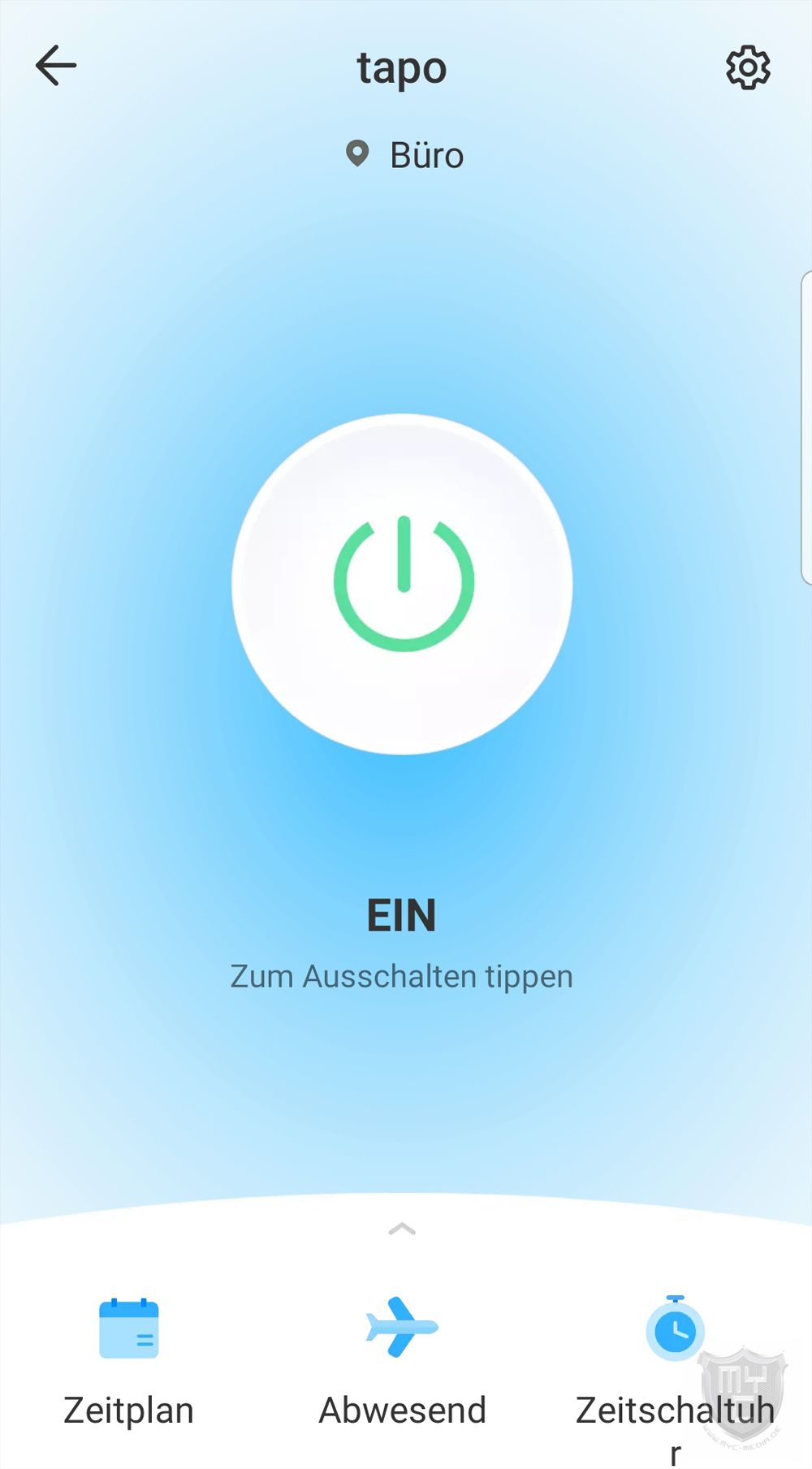
Test:
Schalten kann man die Steckdose wahlweise direkt am integrierten Schalter oder der bereitgestellten App. Will man die smarte Steckdose über die App steuern, so ist dies direkt über die Schaltfläche, welche einem am Symbol der Steckdose auf der Übersichtsseite angezeigt wird, möglich.
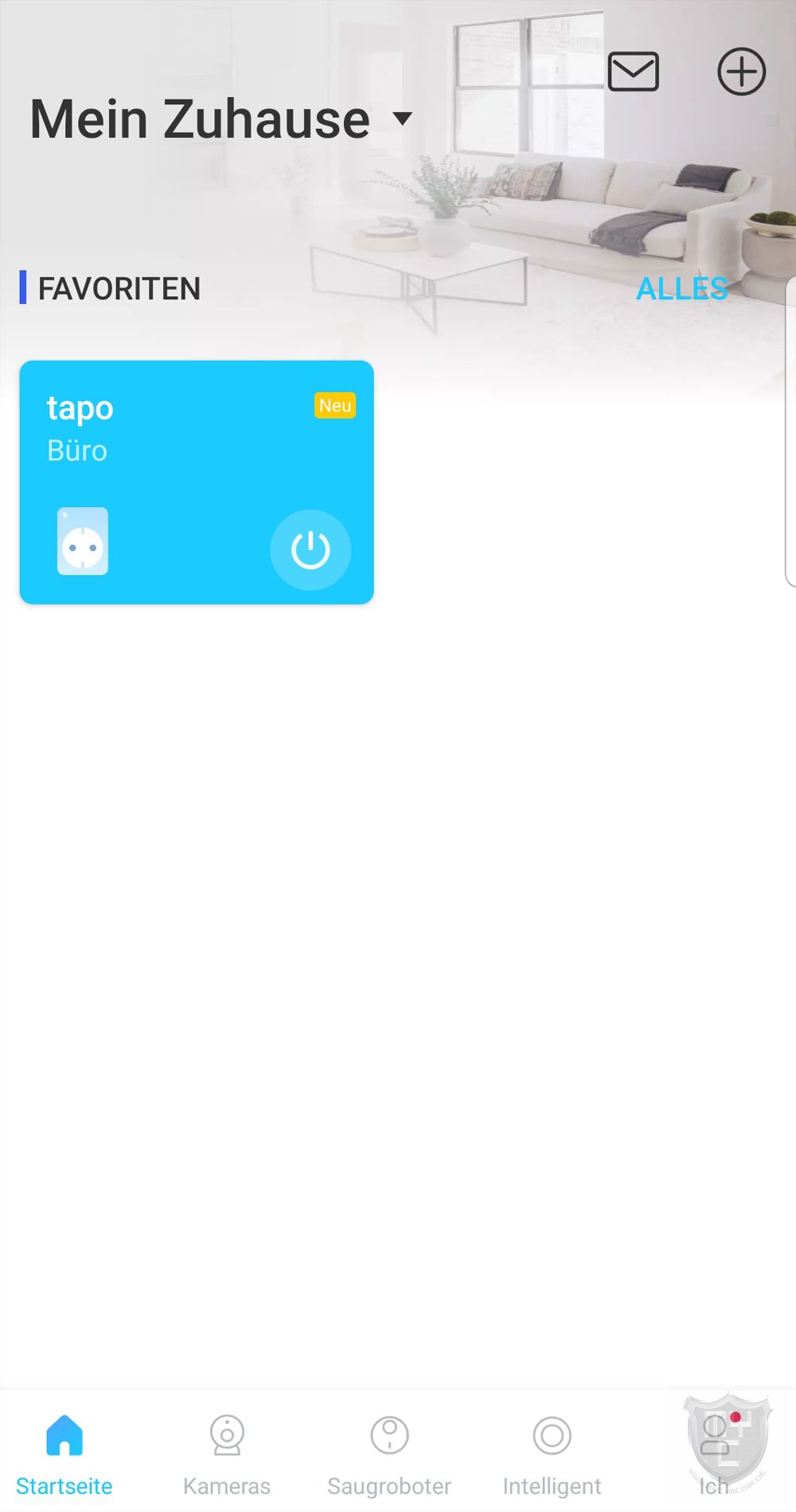
Neben diesen Schaltmöglichkeiten gibt es wie schon kurz angesprochen, auch noch die Möglichkeit, die Steckdose in Kombination mit einem Amazon alexa Lautsprecher 🛒 oder einer entsprechenden App bzw. Smartphone per Sprache zu steuern.
Sobald die daraus resultierende Kontoverknüpfung abgeschlossen ist, werden die gekoppelten Geräte in der Geräteübersicht der Alexa-App angezeigt und eine Sprachsteuerung ist sofort möglich.
Neben der Steuerungsmöglichkeit per Amazon alexa 🛒 besteht zudem die Möglichkeit, die genutzten Tapo Geräte mittels weiteren Drittanbieterdiensten wie Google Assistent und IFTTT zu steuern.
Hierdurch werden sehr viele und auch herstellerübergreifende Kombinationsmöglichkeiten mit unterschiedlichen Gerätetypen geboten.
So kann man mittels eines IFTTT Accounts, in welchem man auch andere smarte Geräte gekoppelt hat, Regeln einbinden, welche immer nach dem Schema „Wenn … Dann …“ aufgebaut sind.
Hierbei gilt, je mehr Komponenten man in seinem Smart Home integriert hat, desto mehr Möglichkeiten stehen einem bei der Konfiguration zur Verfügung.
So kann man z. B. eine Regel erstellen, bei welcher eine an die Steckdose angeschlossene Lampe automatisch eingeschaltet wird, wenn man zu bestimmten Uhrzeiten ein smartes Türschloss öffnet oder einen smarten Bewegungsmelder eines beliebigen Herstellers auslöst.
Setzt man in seinem Smart Home auch ein smartes Raumthermostat ein, so kann man z. B. auch eine Regel erstellen, bei welcher ein an der Tapo P110 Steckdose angeschlossener Elektroheizkörper beim unterschreiten der voreingestellten Mindesttemperatur automatisch per IFTTT ein- oder ausgeschaltet wird.
Im Vergleich zu den zuvor schon einmal kurz angesprochenen Produkten, welche mit der recht ähnlich aufgebauten Smart Life App arbeiten, bietet einem die Tapo P110 Steckdose jedoch auch ohne Drittanbieterdienste einen sehr guten Funktionsumfang.
Neben der Möglichkeit, einen Zeitplan zu erstellen, welcher die Steckdose zu einem bestimmten Zeitpunkt oder passend zum Sonnenauf- bzw. Untergang ein- oder ausschaltet,
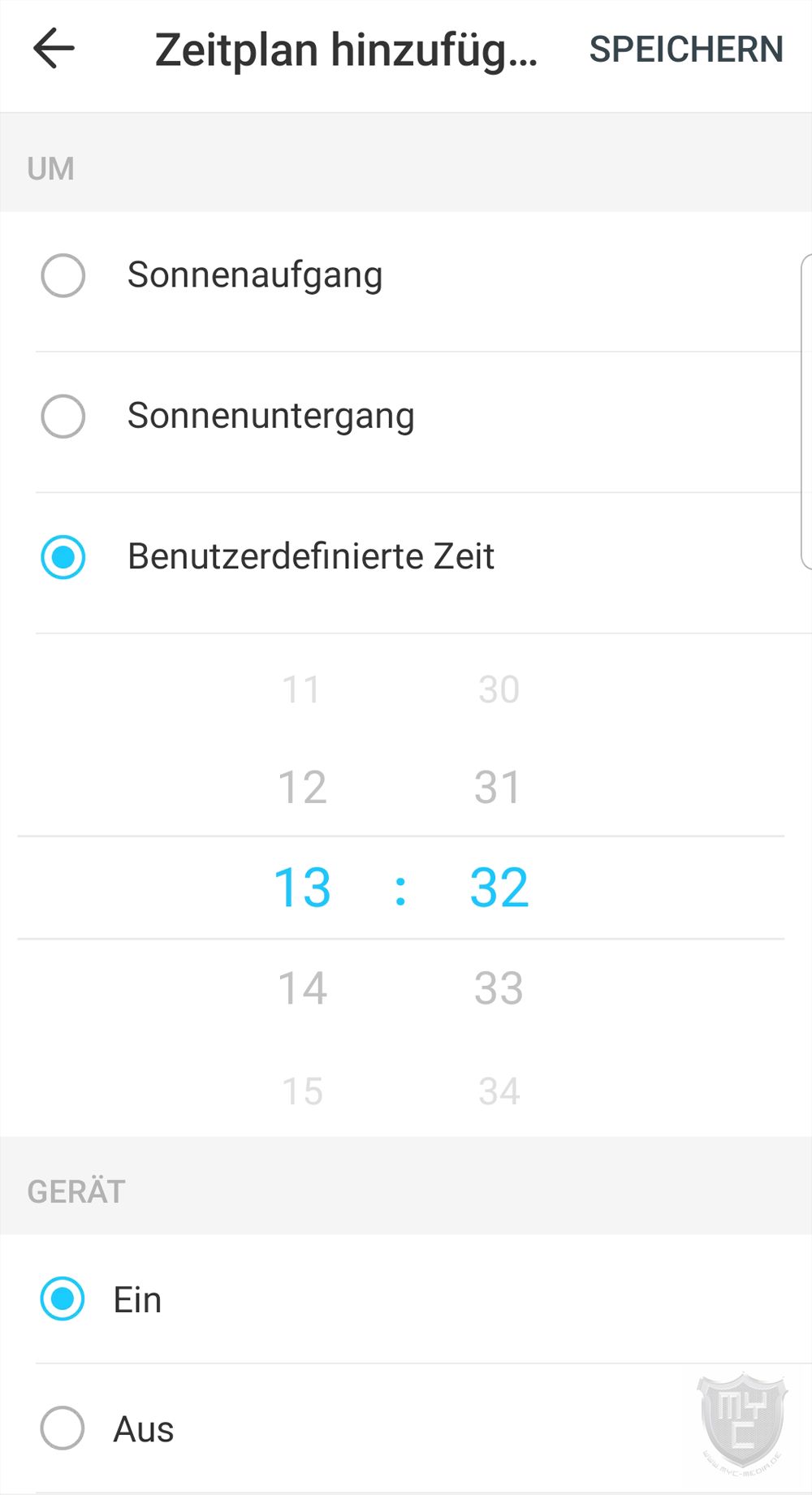
besteht auch die Möglichkeit, eine Zeitschaltuhr
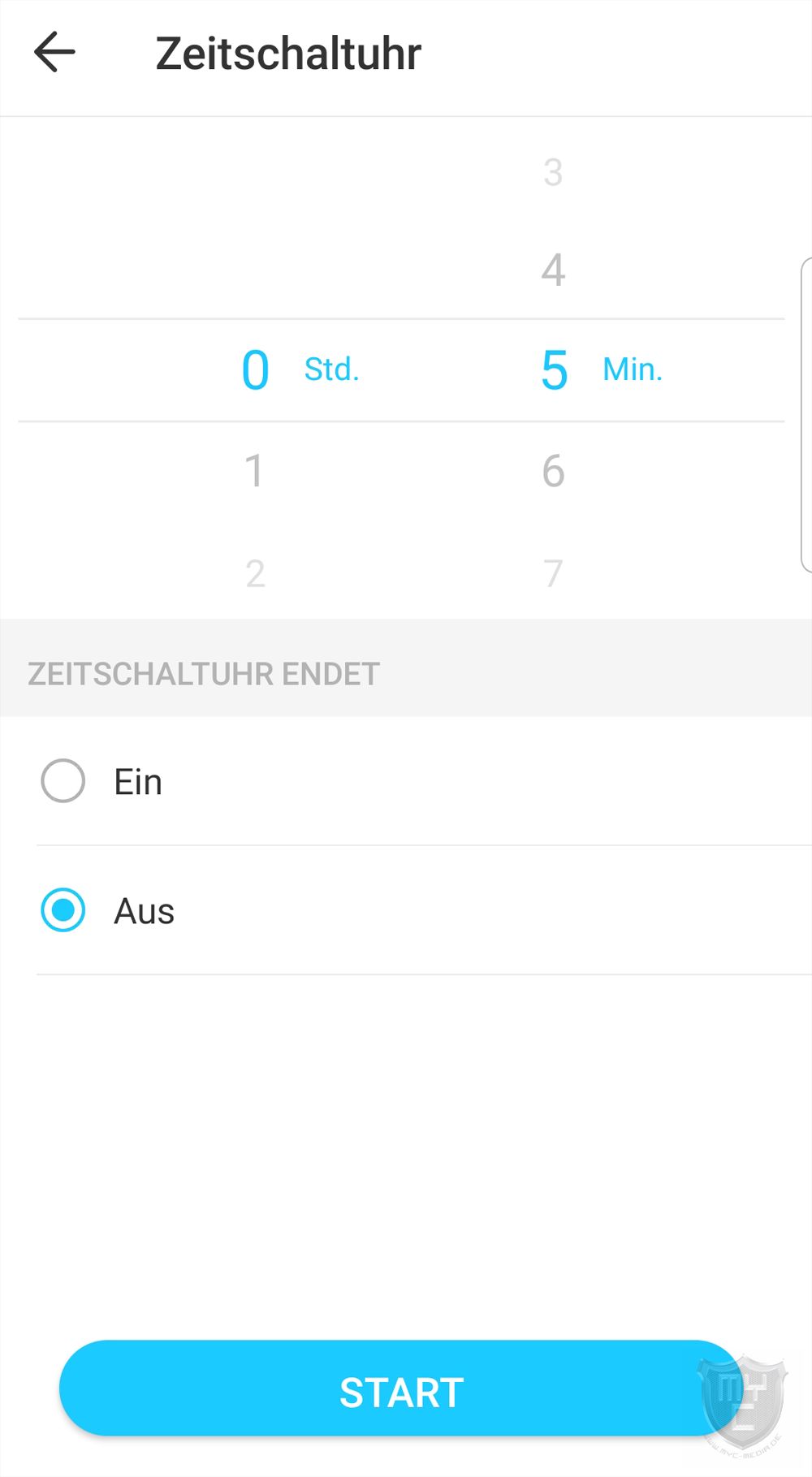
oder einen Abwesenheitsmodus zu aktivieren.
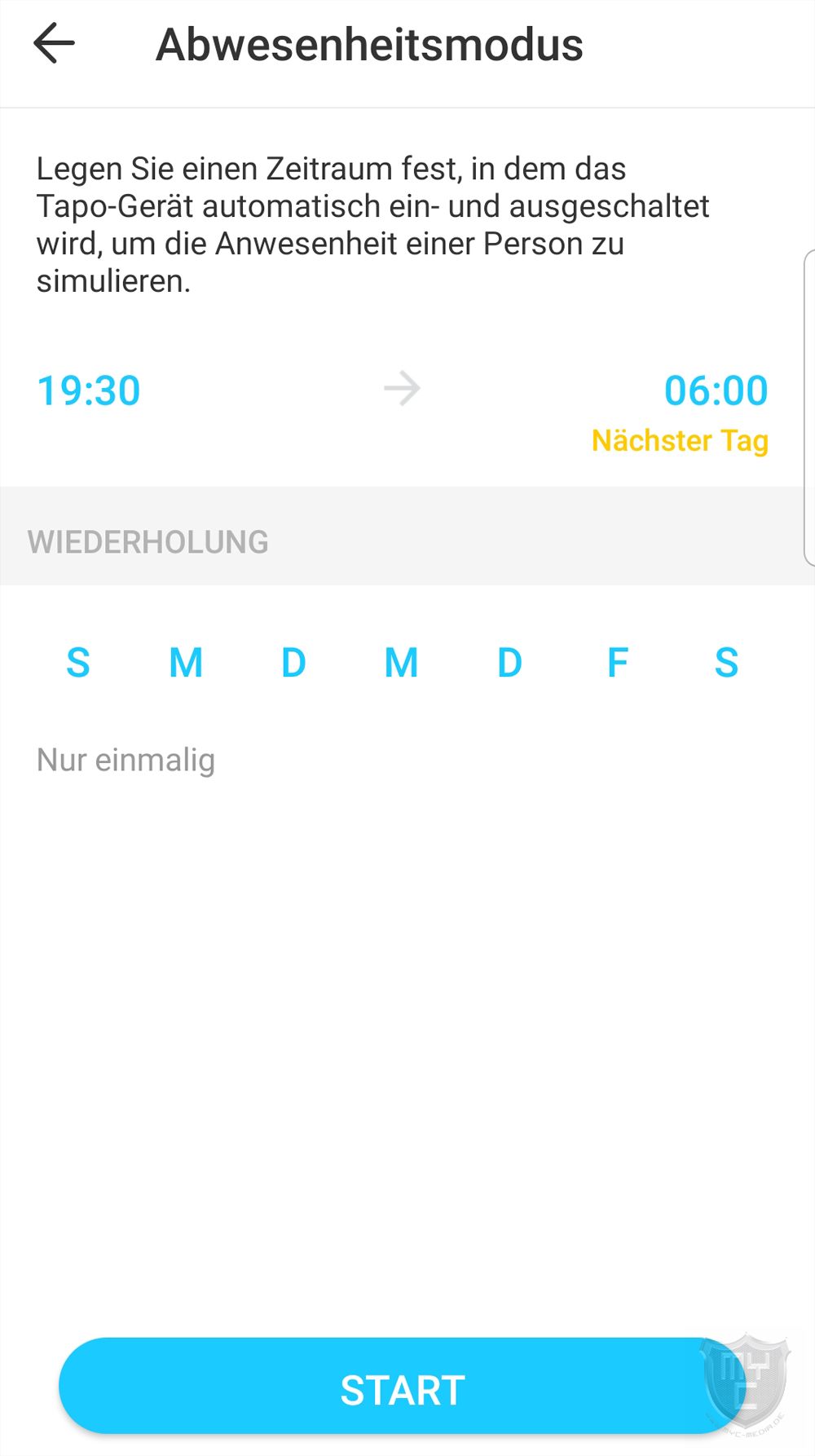
Wo sich die Tapo P110 Steckdose über die Zeitschaltuhr nach dem Ablauf einer bestimmten Zeit automatisch ein oder ausschalten lässt, kann man mit dem Abwesenheitsmodus einen Automatismus aktivieren, welcher die Steckdose zu verschiedenen und nicht klar definierten Zeiten ein- und wieder ausschaltet lässt, sodass es in Kombination mit einer angeschlossenen Lampe den Eindruck vermittelt, dass sich jemand in der Wohnung befindet.
Nennt man auch noch weitere Produkte aus der Tapo Smart Home Serie sein Eigen, so kann man über den Menüpunkt “Intelligent”, welchen man im unteren Bereich der App findet, auch auf vorinstallierte Routinen zurückgreifen.
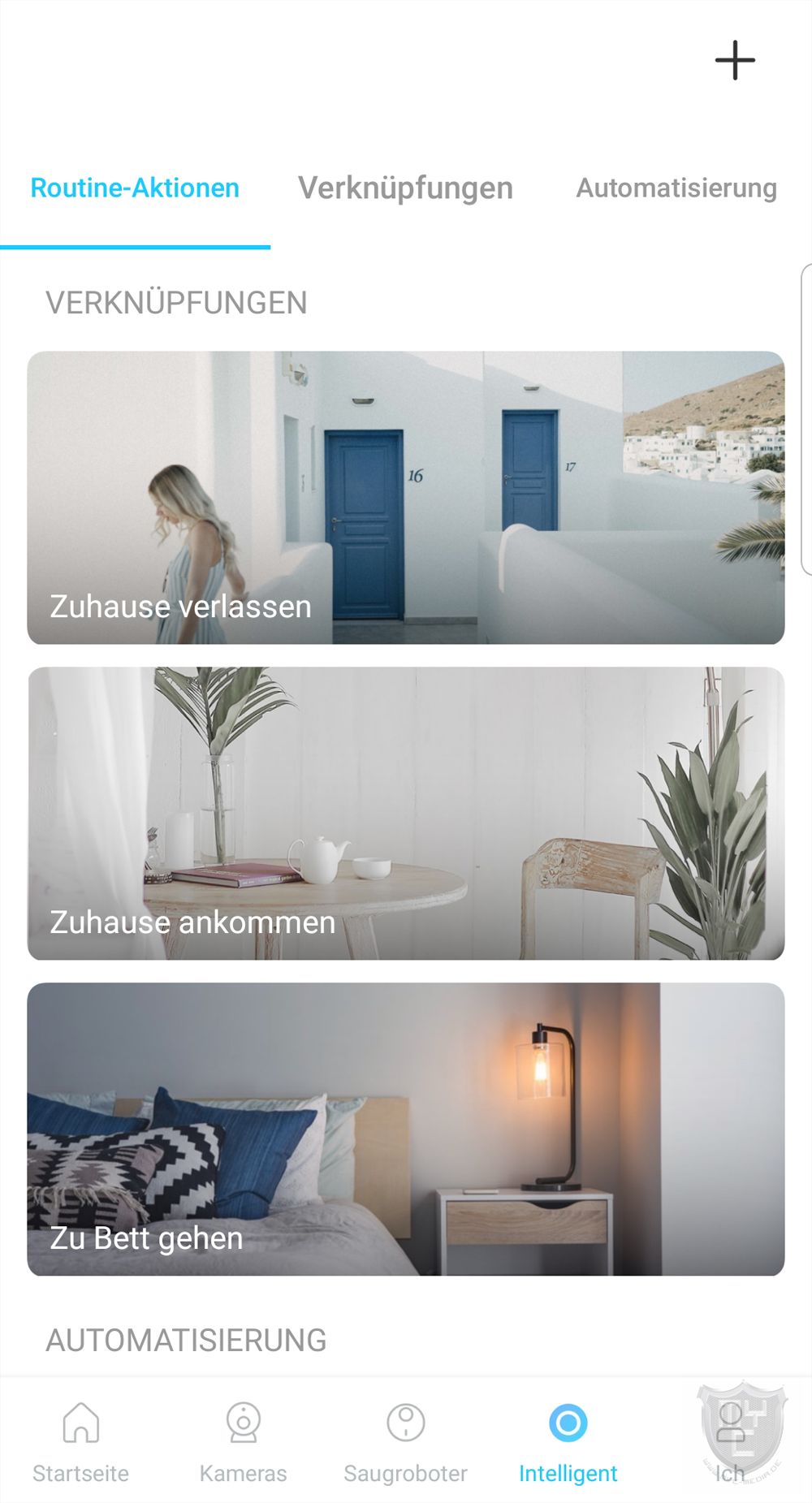
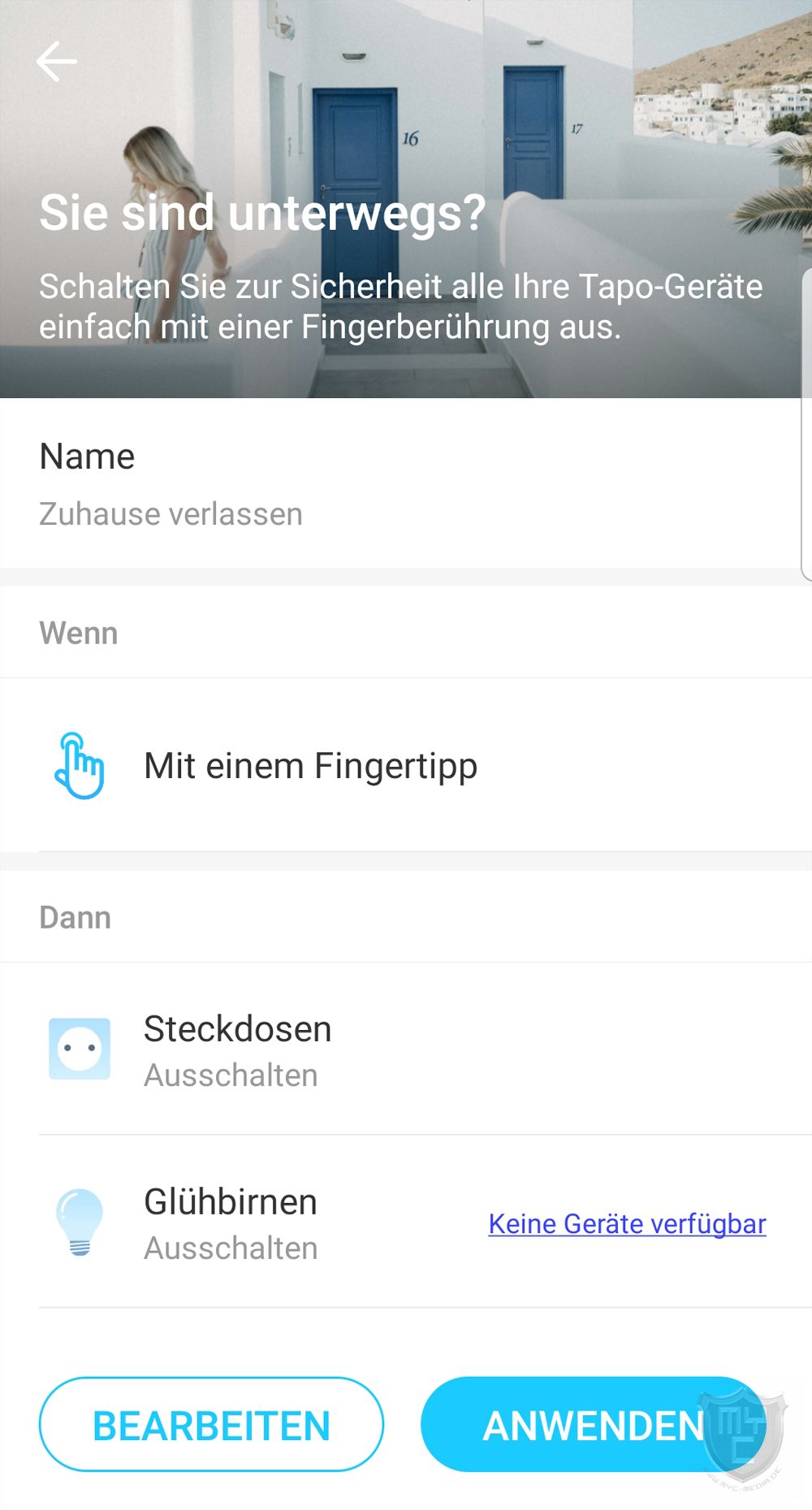
Neben den vorinstallierten Routinen kann man an dieser Stelle natürlich auch eigene Routinen einrichten. Diese funktionieren nach dem “Wenn … Dann … Prinzip”, wodurch man z. B. nicht nur die Steckdose durch ein Auslösen eines Bewegungsmelders oder dem betätigen eines Schalters schalten kann,
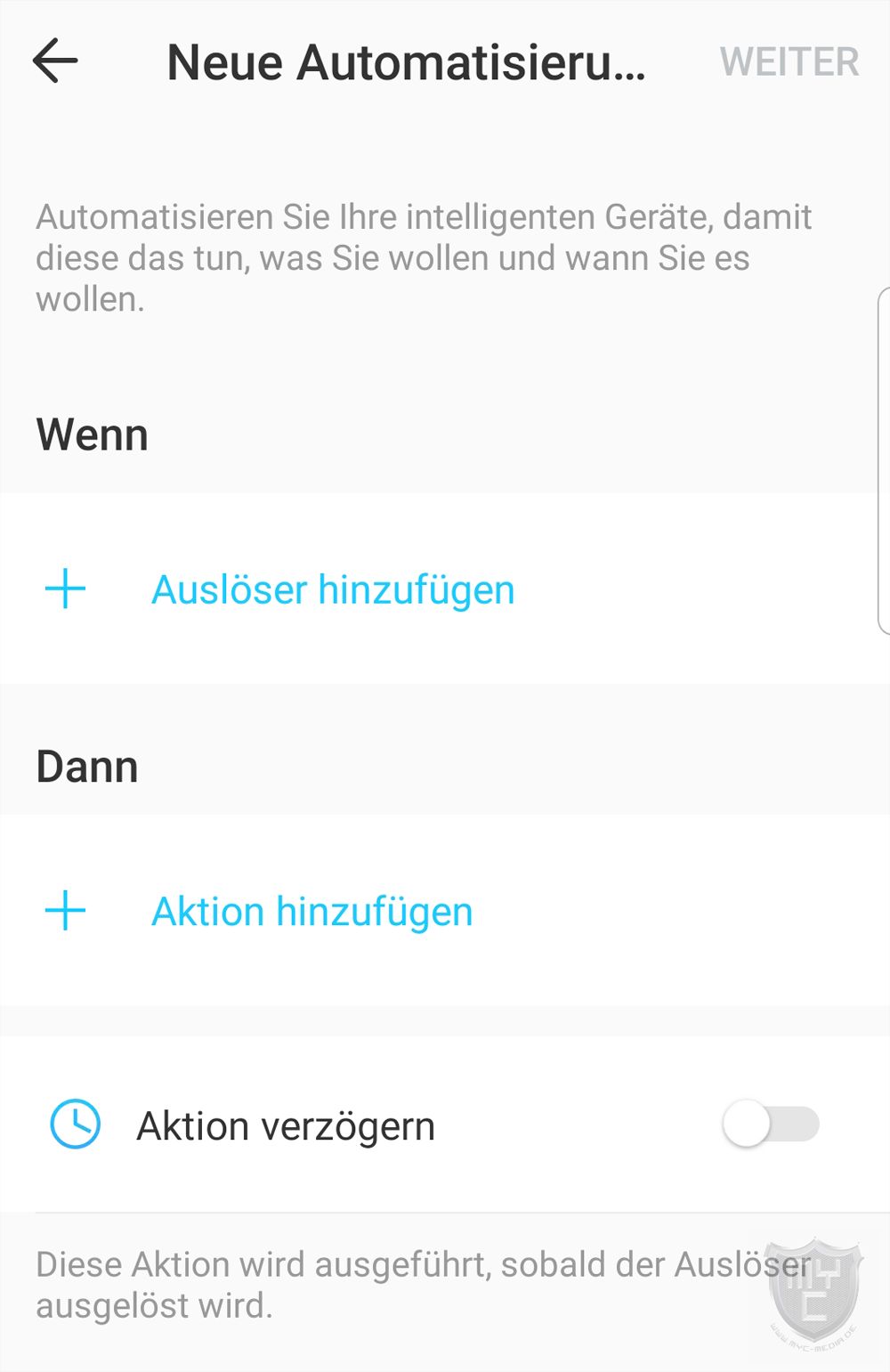
sondern man kann auch Verknüpfungen erstellen und die Steckdose z. B. auch zeitversetzt zu einer anderen Steckdose schalten.
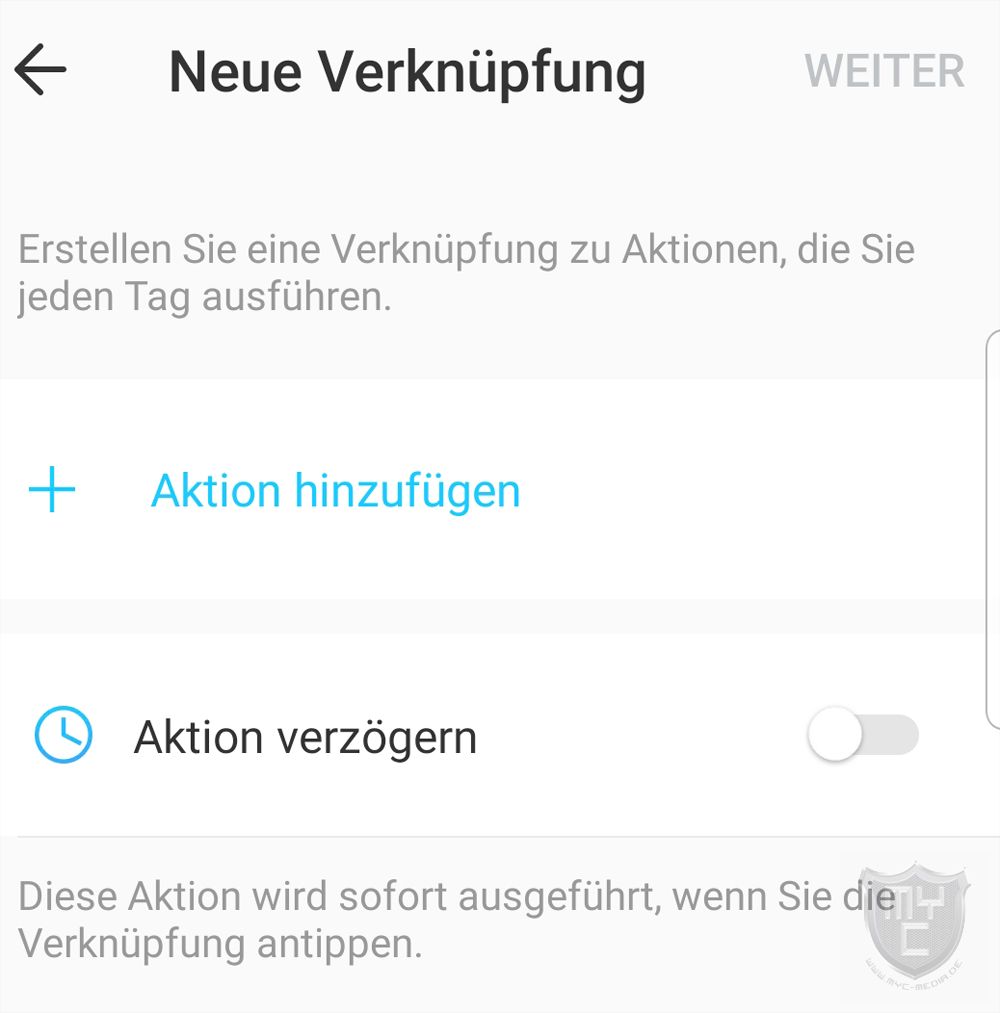
Über den Menüpunkt “Ich” gelangt man in die Grundeinstellungen der App. Unterhalb der angezeigten E-Mail-Adresse, mit welcher man sich in der App registriert hat, bekommt man drei Schaltflächen angezeigt, von denen in unserem Fall die erste Schaltfläche nicht von Interesse ist, da man über diese Schaltfläche die von den genutzten Kameras aufgenommenen Bilder und Videos angezeigt bekommt.
Über die beiden anderen Schaltflächen kann man nachträglich noch Drittanbieterdienste verbinden oder die mit seinem Account gekoppelten Smart Home Geräte für Familienmitglieder freigeben.
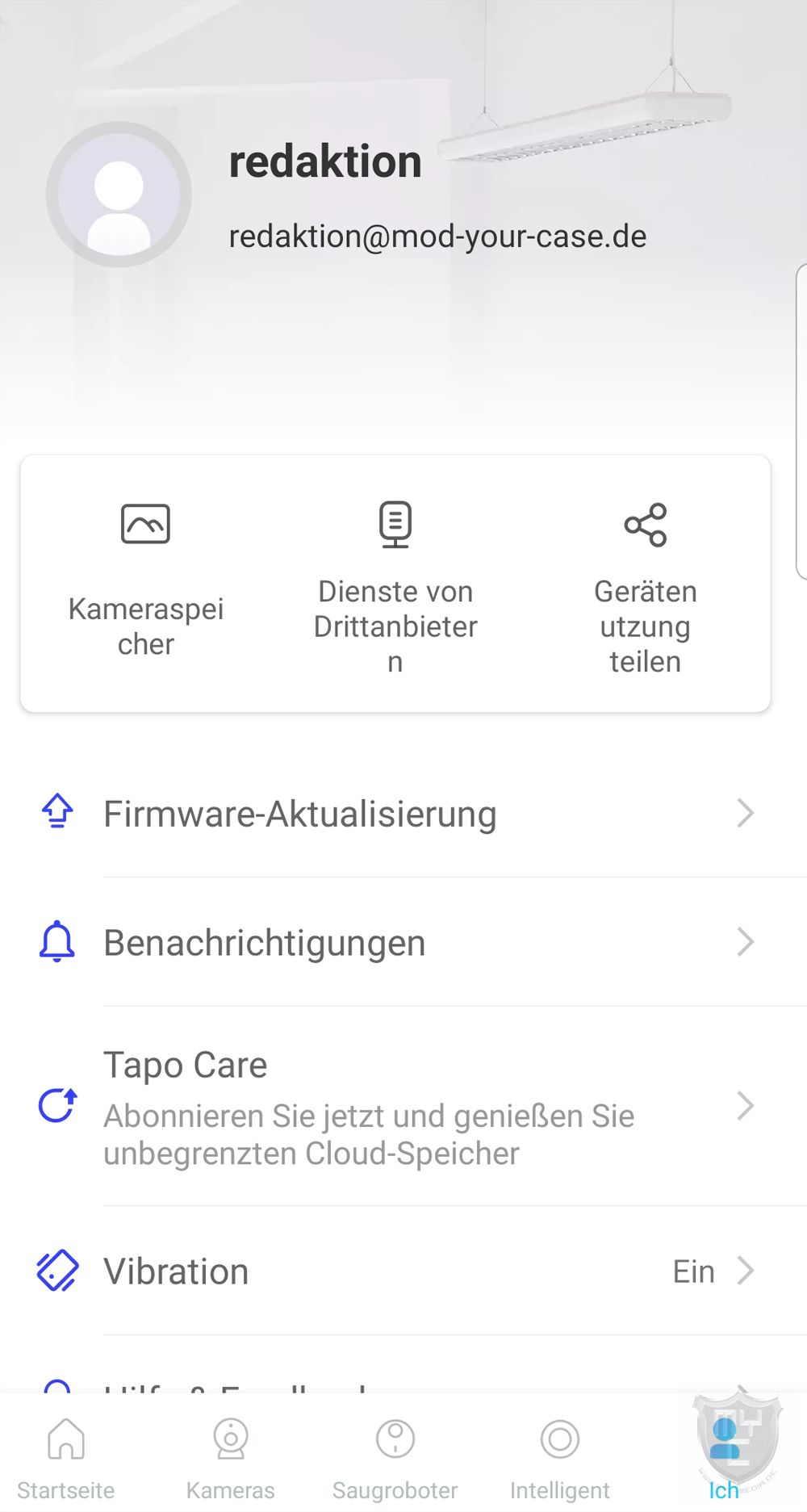
Im weiteren Verlauf dieses Softwareabschnitts findet man unterschiedliche Menüpunkte, welche einem in die Einstellungsebenen für die Firmware-Aktualisierung, die Benachrichtigungen und Vibrationseinstellungen sowie den Cloud-Speicher für genutzte Kameras und den Hilfebereich lenken.
Auch wenn einen die App schon im Auslieferungszustand bei allen wichtigen Aktionen benachrichtigt, sollte man aus unserer Sicht zwingend einen Blick in die Benachrichtigungseinstellungen werfen, denn direkt nach der Installation ist hier die Benachrichtigung für Werbeaktionen aktiviert. Möchte man kleine Werbung von der App erhalten, so sollte man diese Funktion deaktivieren.
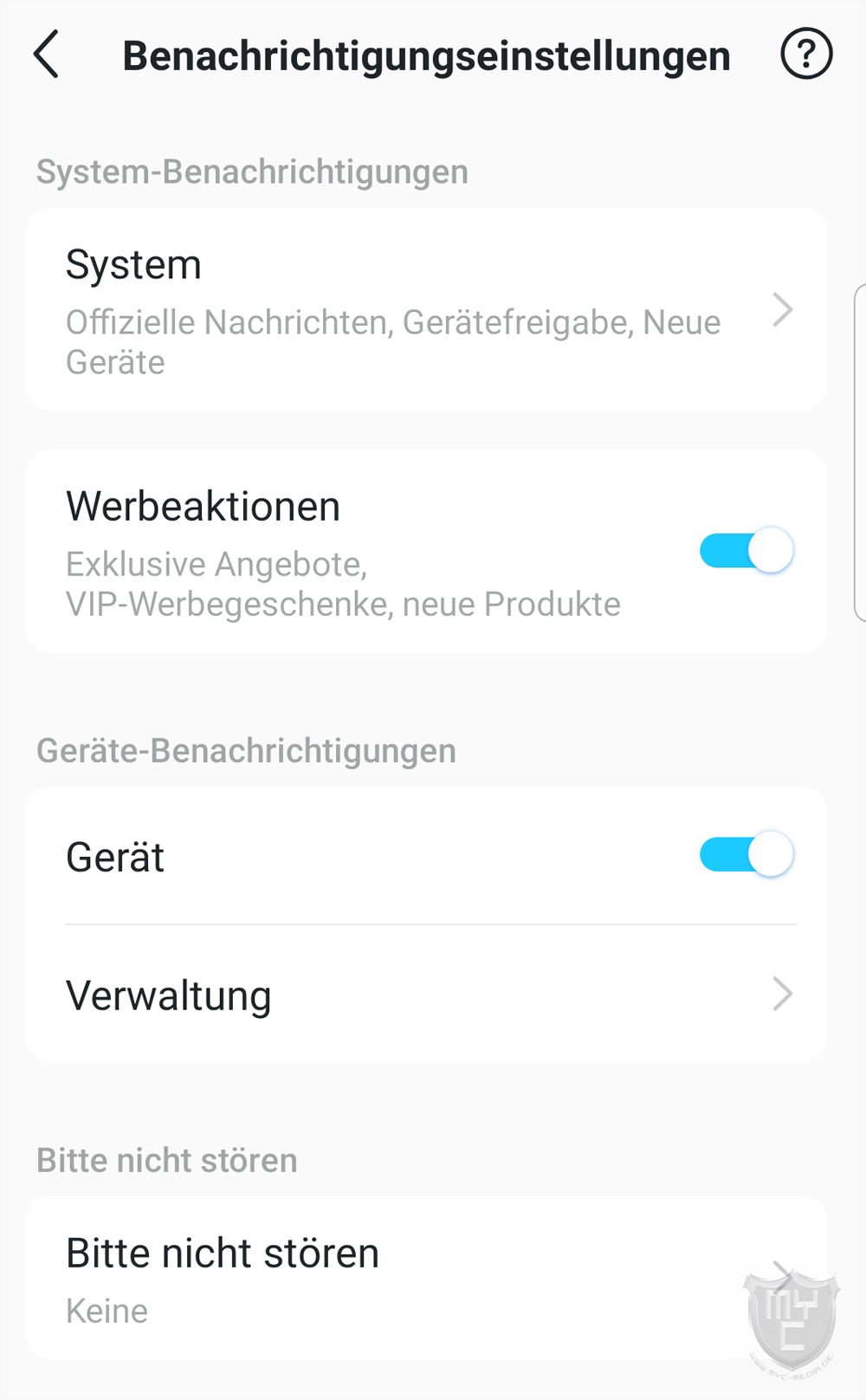
Wir haben die Tapo P110 WLAN-Steckdose in unserem Test mit Kombination mit einer Schreibtischlampe genutzt.
Neben der Möglichkeit, die Steckdose ganz bequem per Sprachsteuerung oder auch per App steuern zu können, kann man die Steckdose auch über den integrierten Schalter ein- und ausschalten. Was die Bedienung angeht, liegt im verbauten Schalter aus unserer Sicht der größte Nachteil, denn wird die Tapo P110 Steckdose rechts von einem größeren Netzteil oder einer anderen smarten Steckdose eingesteckt, kommt man nur noch schwer an den Schalter ran.
Mittels der intelligenten Routinen kann man zudem einen Automatismus erstellen, welcher die angeschlossene Lampe automatisch zum Sonnenuntergang einschaltet. Nutzt man neben der Tapo P110 Steckdose bei unserem Aufbau auch noch einen Lichtsensor oder eine smarte Rolladensteuerung, welche dank der IFTTT Unterstützung auch von einem anderen Hersteller sein kann, kann man die Steckdose auch automatisch einschalten lassen, sobald man die Rollläden schließt.
Dank einer maximalen Ausgangsleistung von 3680 Watt kann man an der Steckdose auch problemlos einen Wasserkocher, eine Mikrowelle oder gar einen Staubsauger anschließen.
Neben den unterschiedlichen Möglichkeiten, die Tapo P110 Steckdose ein- und ausschalten zu können, kann die smarte WLAN-Steckdose auch den Stromverbrauch messen und einem diesen Verbrauch in der App anzeigen.
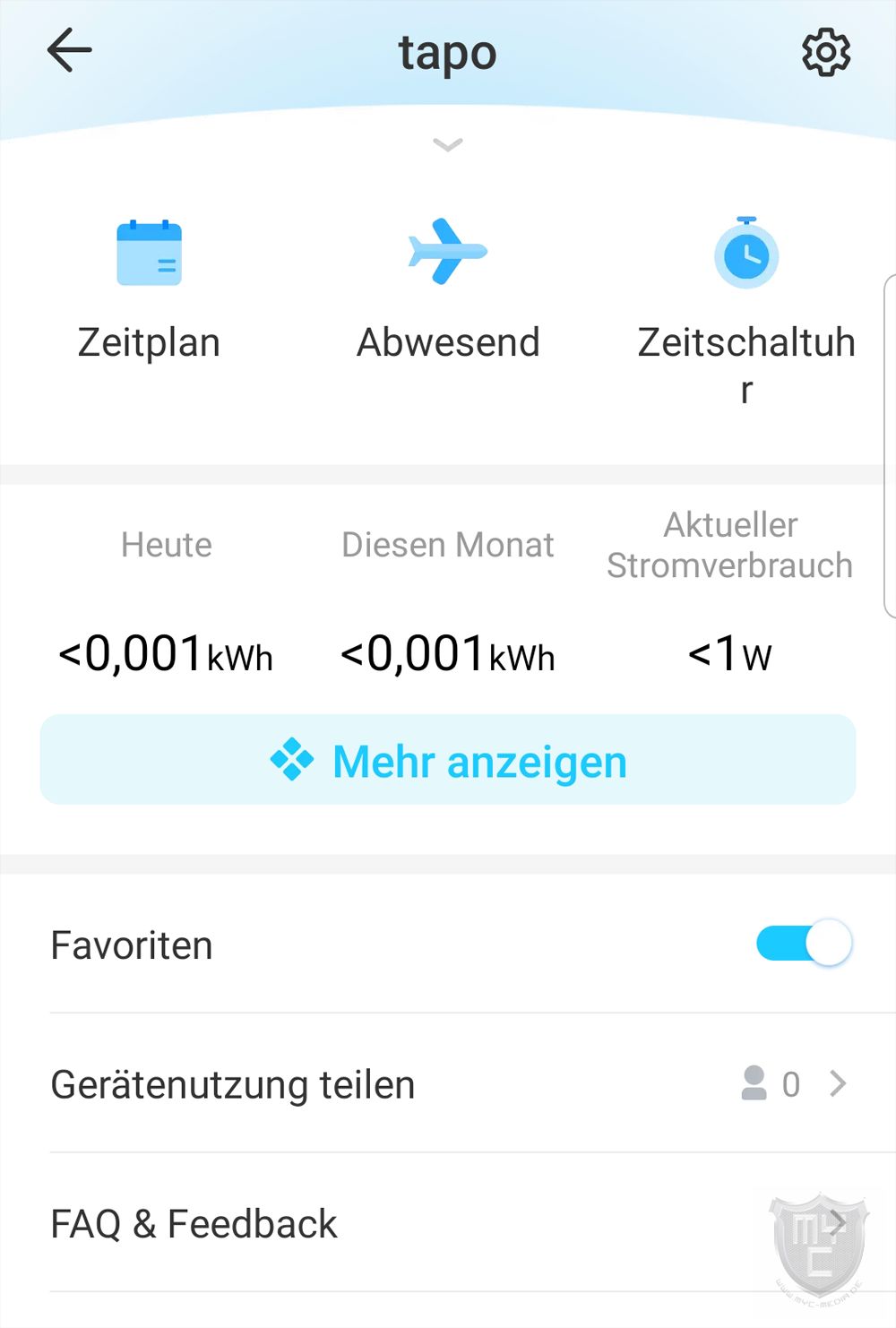
Leider kann man die gemessen Werte nicht in eine Wenn-Dann-Regel einbinden, mittels welcher ein angeschlossenes Gerät nach einer bestimmten Zeit im Stand-by-Betrieb automatisch ausgeschaltet wird.
Neben den smarten Schalteigenschaften kommt es gerade in der aktuellen Zeit auch auf den Stromverbrauch der Steckdose selbst an. Wo die Tapo P110 WLAN-Steckdose in unserem Test im Stand-by-Betrieb 0,4 Watt benötigt, genehmigte sich die Steckdose im Betrieb 1,62 Watt. Mit diesem Stromverbrauch benötigt sie im Vergleich zu ähnlichen Modellen etwas mehr Strom im eingeschalteten Zustand.
Fazit:
Mit der Tapo P110 hat TP-Link einen smarten Steckdosenadapter in seinem Sortiment, welcher in unserem Test neben schnellen Schaltzeiten auch mit einer recht einfachen Einrichtung überzeugen konnte. Dank der Möglichkeit, den Steckdosenadapter direkt mit dem eigenen WLAN verbinden zu können, ist man bei der Nutzung nicht auf eine teure Zentrale angewiesen. Dafür werden alle Schaltbefehle jedoch über eine Cloud geschickt und nicht intern behandelt. Im Vergleich zu vielen anderen Herstellern geht TP-Link hierbei jedoch den Weg über eigene Server, welche innerhalb der EU stehen. Über diesen Weg kann WLAN-Steckdose in Kombination mit der bereitgestellten Tapo App oder einem entsprechenden Smartspeaker ohne Umwege mit einer Vielzahl an Smart Home Geräten aus dem Hause TP-Link agieren. Für den Fall, dass einem der Funktionsumfang dennoch nicht ausreicht, kann man zudem auch noch auf Drittanbieterdienste wie IFTTT und Amazon alexa 🛒 zurückgreifen, was auch die Kombination mit Smart Home Komponenten anderer Hersteller ermöglicht. Wo die Tapo P110 im Vergleich zu günstigeren WLAN-Steckdosen auch dazu in der Lage ist, den Stromverbrauch des angeschlossenen Geräts zu messen, gönnt sich die Steckdose während der Nutzung jedoch auch einen minimal höheren Stromverbrauch. Preislich liegt eine einzelne Tapo P110 WLAN-Steckdose bei knapp 15€ 🛒. Für Nutzer, welche mehr als eine Steckdose benötigen, bietet TP-Link die sauber verarbeitete Tapo P110 auch in einem 2er und 4er Set an 🛒.

Wir danken TP-Link sehr für die Bereitstellung des Testmusters.


